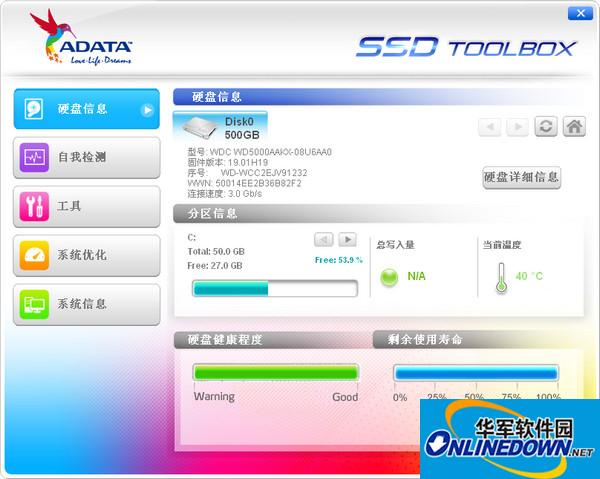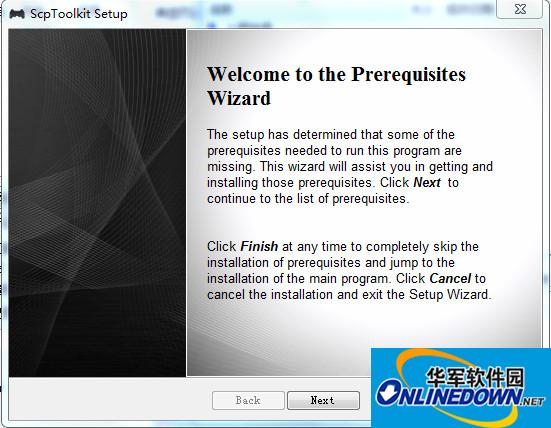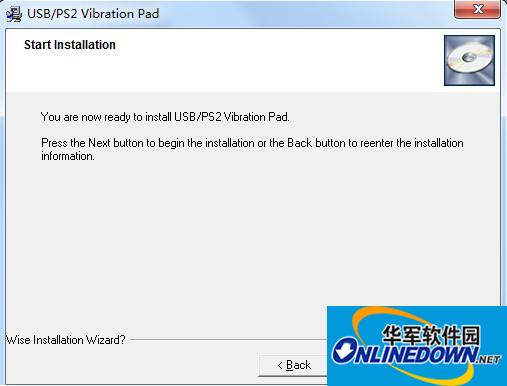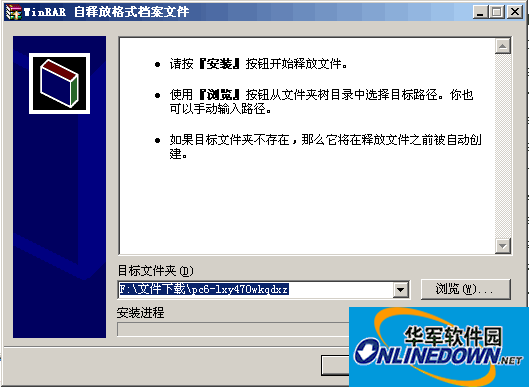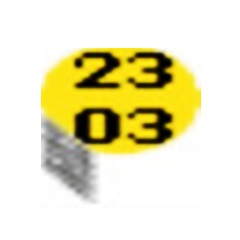本类推荐应用
-
安全下载
佳博GP-1224T条码机驱动
 大小:5.03MB更新时间:2022-01-13软件授权:国产软件
佳博GP-1224T条码机驱动官方版是一款功能强大的条码打印机驱动软件。佳博GP-1224T条码机驱动最新版兼容性强,运行稳定,支持winxp,win7,win8等操作系统。佳博GP-1224T条码机驱动能够同时安装多台打印机,有效地解决了打印机与电脑连接异常的问题。 佳博GP-1224T条码机驱动产品特色 203dpi高质量打印 6inch/s高速度打印 全新四接口主板设计,满足不同接口要求 120毫米出纸口设计,可选更宽的标签幅面 打印头3档压力可调 传感器合并 新增热转打印方式,选择耗材更灵活,保存时间更长 独立机芯结构设计,紧凑实用,热转和热敏方式都能胜任 机芯采用大齿轮和全新的传动结构,走纸更顺畅 佳博GP-1224T条码机驱动安装说明 1、在华军软件园下载佳博GP-1224T条码机驱动的安装包,解压缩,双击文件“PrnInst.exe”选择gp-1124t; 2.进入安装向导,单击下一步 3.点击安装打印机 4.选择打印机型号,单击下一步 5.选择端口,单击完成 5、完成后,建议重启计算机。 佳博GP-1224T条码机驱动更新日志 开发GG说这次真的没有bug了~ 华军小编推荐: 佳博GP-1224T条码机驱动本软件小编亲测,各种功能非常简单易操作,连小编这种刚使用的人都能快速掌握,大大的赞!本站还有类似软件{recommendWords},推荐大家下载!
大小:5.03MB更新时间:2022-01-13软件授权:国产软件
佳博GP-1224T条码机驱动官方版是一款功能强大的条码打印机驱动软件。佳博GP-1224T条码机驱动最新版兼容性强,运行稳定,支持winxp,win7,win8等操作系统。佳博GP-1224T条码机驱动能够同时安装多台打印机,有效地解决了打印机与电脑连接异常的问题。 佳博GP-1224T条码机驱动产品特色 203dpi高质量打印 6inch/s高速度打印 全新四接口主板设计,满足不同接口要求 120毫米出纸口设计,可选更宽的标签幅面 打印头3档压力可调 传感器合并 新增热转打印方式,选择耗材更灵活,保存时间更长 独立机芯结构设计,紧凑实用,热转和热敏方式都能胜任 机芯采用大齿轮和全新的传动结构,走纸更顺畅 佳博GP-1224T条码机驱动安装说明 1、在华军软件园下载佳博GP-1224T条码机驱动的安装包,解压缩,双击文件“PrnInst.exe”选择gp-1124t; 2.进入安装向导,单击下一步 3.点击安装打印机 4.选择打印机型号,单击下一步 5.选择端口,单击完成 5、完成后,建议重启计算机。 佳博GP-1224T条码机驱动更新日志 开发GG说这次真的没有bug了~ 华军小编推荐: 佳博GP-1224T条码机驱动本软件小编亲测,各种功能非常简单易操作,连小编这种刚使用的人都能快速掌握,大大的赞!本站还有类似软件{recommendWords},推荐大家下载! -
安全下载
北通野牛3游戏手柄驱动
 大小:2.5MB更新时间:2022-01-13软件授权:国产软件
北通野牛3游戏手柄驱动最新版是一款专为同名手柄推出的专业的驱动工具。北通野牛3游戏手柄外观炫酷,支持震动电机双模式数字战斗和赛车游戏性能,安装驱动后才能使它发挥出更好的性能。北通野牛3游戏手柄驱动官方版可以将手柄与电脑进行连接,让玩家操作游戏更流畅。 北通野牛3游戏手柄驱动功能特色 1.双高精度模拟摇杆,实现360度全方位控制; 2.正面六个动作按键排列,伴您驰骋格斗游戏天地; 3.4轴12按键设计,满足游戏按键需要; 4.左右握把各内置振动电机,可表现细腻的振动效果; 5.厚实的机身与蜘蛛图案相结合,动感十足; 6.数字/模拟两种操作方式,可随时切换,附带模式提示灯; 7.12个动作按键可随意定制顺序,助你游戏轻松过关; 北通野牛3游戏手柄驱动参数介绍 设置连发:按住TUBRO键,再按下某一个或多个动作键,则相应动作键具有连发功能(按住该动作键将连续发出动作); 清除连发:按住CLEAR键,再按下某一个或多个已经设置好的具有连发功能的动作键,则相应动作键恢复普通功能。 系统支持Windows98/2000/XP/2003/Vista/732位/64位/双核 产品外形黑色,图案 工作电流静态最大35mA、振动最大150mA 产品特点北通野牛Ⅲ拥有正面六个动作按键排列,贴合格斗游戏键位设计,并配以稳重的外型设计,适合大手型的游戏玩家。 北通野牛3游戏手柄驱动安装方法 1、首先把手柄插在电脑上 2、系统弹出无法识别的设备时,打开本页面下载驱动 3、解压后打开安装程序,下一步完成读条 4、回到电脑识别手柄 北通野牛3游戏手柄驱动更新日志 1.修复部分bug 2.优化了部分功能 华军小编推荐: 北通野牛3游戏手柄驱动是一款非常实用、简单的工具,有兴趣的用户可以在{zhandian}下载使用,另外还有众多同款同类软件提供下载,如:{recommendWords}等。
大小:2.5MB更新时间:2022-01-13软件授权:国产软件
北通野牛3游戏手柄驱动最新版是一款专为同名手柄推出的专业的驱动工具。北通野牛3游戏手柄外观炫酷,支持震动电机双模式数字战斗和赛车游戏性能,安装驱动后才能使它发挥出更好的性能。北通野牛3游戏手柄驱动官方版可以将手柄与电脑进行连接,让玩家操作游戏更流畅。 北通野牛3游戏手柄驱动功能特色 1.双高精度模拟摇杆,实现360度全方位控制; 2.正面六个动作按键排列,伴您驰骋格斗游戏天地; 3.4轴12按键设计,满足游戏按键需要; 4.左右握把各内置振动电机,可表现细腻的振动效果; 5.厚实的机身与蜘蛛图案相结合,动感十足; 6.数字/模拟两种操作方式,可随时切换,附带模式提示灯; 7.12个动作按键可随意定制顺序,助你游戏轻松过关; 北通野牛3游戏手柄驱动参数介绍 设置连发:按住TUBRO键,再按下某一个或多个动作键,则相应动作键具有连发功能(按住该动作键将连续发出动作); 清除连发:按住CLEAR键,再按下某一个或多个已经设置好的具有连发功能的动作键,则相应动作键恢复普通功能。 系统支持Windows98/2000/XP/2003/Vista/732位/64位/双核 产品外形黑色,图案 工作电流静态最大35mA、振动最大150mA 产品特点北通野牛Ⅲ拥有正面六个动作按键排列,贴合格斗游戏键位设计,并配以稳重的外型设计,适合大手型的游戏玩家。 北通野牛3游戏手柄驱动安装方法 1、首先把手柄插在电脑上 2、系统弹出无法识别的设备时,打开本页面下载驱动 3、解压后打开安装程序,下一步完成读条 4、回到电脑识别手柄 北通野牛3游戏手柄驱动更新日志 1.修复部分bug 2.优化了部分功能 华军小编推荐: 北通野牛3游戏手柄驱动是一款非常实用、简单的工具,有兴趣的用户可以在{zhandian}下载使用,另外还有众多同款同类软件提供下载,如:{recommendWords}等。 -
安全下载
捷宇高拍仪驱动程序
 大小:250MB更新时间:2022-01-07软件授权:国产软件
捷宇高拍仪驱动程序官方版是款实用性强的照相机驱动程序。捷宇高拍仪驱动程序正式版专为捷宇高拍仪服务的扫描驱动程序,适合购买了捷宇高拍仪硬件的用户进行使用。并且捷宇高拍仪驱动程序还可秒读文档、票据,助力企业无纸化办公,1600万有效像素清晰再现,高清大尺寸CMOS。华军软件园提供捷宇高拍仪驱动程序的下载服务,下载捷宇高拍仪驱动程序其他版本,请到华军软件园! 捷宇高拍仪驱动程序软件功能 1.具有全面的数字影像采集功能,可以通过设备进行图像的采集输出。 2.专业的OCR功能,可实现全文识别,也可实现框选区域内的部分内容进行识别。 3.全面的影像管理编辑功能,集影像采集、管理、编辑与一身。 4.拍摄功能具有多种分辨率、多种拍摄幅面、多种模式的选择。强大的智能连拍和手动连拍功能,提高效率,减轻工作量。 5.可实现多摄像头同时启动,采集影像,合成图像。用户可自定义水印内容,时间以及显示位置;满足特殊的用户的需求。智能裁切纠偏功能确保图像的完美输出。用户可自行嵌入图章、标识、签名,做到影像资料的防伪和防止篡改。条码识别功能,可通过采集的条码影像信息识别条码,便于提取和存档。 6.可生成多种文件格式,如BMP、JPG、TIF、PNG、PDF等格式。图像合并功能可将采集的稿件合并为多页PDF、多页TIFF。文字方向自动调整功能,可实现对原稿的内容判断文字的方向进行自动旋转。可根据需求来设定采集的输出图像的品质高低和压缩率。多图像拆分功能,在采集同一区域内, 放置多张图片,可实现智能采集,分别拆分存储。 捷宇高拍仪驱动程序软件特色 1、快10倍 无需预热,快10倍 2、A3A4文档1秒搞定 定时连拍,扫描成册资料高效快捷 3、全能扫描 不只是扫描普通文稿 还可扫描成册资料、三维实物等 4、影像优化 智能图像优化 倾斜纠偏色彩校正 降噪去黑边去暗影 自动摆正文字方向文字增强OCR文本识别 5、小巧便携 体积小巧,不占据宝贵的办公空间 轻巧便携,外出出差可随身携带随时处理文档 6、功能扩展 轻松扩展身份证识别读取、指纹识别、IC卡读取、麦克风等诸多功能模块 捷宇高拍仪驱动程序安装步骤 1、在华军软件园将捷宇高拍仪驱动程序下载下来,并解压到当前文件夹中,点击其中的Doccamera_setupV5.0.exe应用程序,进入安装向导界面,接着点击下一步。 2、选择软件安装位置界面,华军小编建议用户们安装在D盘中,选择好安装位置点击下一步。 3、捷宇高拍仪驱动程序安装结束,点击完成即可。 捷宇高拍仪驱动程序常见问题 问:如何卸载捷宇高拍仪驱动程序软件? 答:方法一:安装并打开电脑管家软件,选择进入软件管理选项,点击卸载选项,在列表中找到捷宇高拍仪驱动程序软件,点击卸载即可 方法二:安装并打开360软件管家,在卸载选项的列表中找到捷宇高拍仪驱动程序软件,点击卸载即可 同类软件对比 启明通用高拍仪软件正式版是款可以支持很多厂商的扫描仪器。启明通用高拍仪软件可以用于扫描证件、文档等各类介质文件。启明通用高拍仪软件无论是纸张文件、彩色图片还是三维物体,都能够轻松完成扫描并将扫描图片存盘。 得力Deli15153高拍仪驱动最新版是一款为同名高拍仪推出的驱动程序,得力Deli15153高拍仪驱动官方版主要用于解决高拍仪不能被电脑识别或者无法正常工作等问题,得力15153是一款500万像素高清扫描A4文件证件办公高效快速的扫描仪,安装得力Deli15153高拍仪驱动后高拍才能够顺利地完成扫描等工作。 华军小编推荐: 捷宇高拍仪驱动程序还可秒读文档、票据,助力企业无纸化办公,1600万有效像素清晰再现,高清大尺寸CMOS。捷宇高拍仪驱动程序,口碑软件,保证解决您的所有问题!小编力荐!感兴趣的可以下载哦!
大小:250MB更新时间:2022-01-07软件授权:国产软件
捷宇高拍仪驱动程序官方版是款实用性强的照相机驱动程序。捷宇高拍仪驱动程序正式版专为捷宇高拍仪服务的扫描驱动程序,适合购买了捷宇高拍仪硬件的用户进行使用。并且捷宇高拍仪驱动程序还可秒读文档、票据,助力企业无纸化办公,1600万有效像素清晰再现,高清大尺寸CMOS。华军软件园提供捷宇高拍仪驱动程序的下载服务,下载捷宇高拍仪驱动程序其他版本,请到华军软件园! 捷宇高拍仪驱动程序软件功能 1.具有全面的数字影像采集功能,可以通过设备进行图像的采集输出。 2.专业的OCR功能,可实现全文识别,也可实现框选区域内的部分内容进行识别。 3.全面的影像管理编辑功能,集影像采集、管理、编辑与一身。 4.拍摄功能具有多种分辨率、多种拍摄幅面、多种模式的选择。强大的智能连拍和手动连拍功能,提高效率,减轻工作量。 5.可实现多摄像头同时启动,采集影像,合成图像。用户可自定义水印内容,时间以及显示位置;满足特殊的用户的需求。智能裁切纠偏功能确保图像的完美输出。用户可自行嵌入图章、标识、签名,做到影像资料的防伪和防止篡改。条码识别功能,可通过采集的条码影像信息识别条码,便于提取和存档。 6.可生成多种文件格式,如BMP、JPG、TIF、PNG、PDF等格式。图像合并功能可将采集的稿件合并为多页PDF、多页TIFF。文字方向自动调整功能,可实现对原稿的内容判断文字的方向进行自动旋转。可根据需求来设定采集的输出图像的品质高低和压缩率。多图像拆分功能,在采集同一区域内, 放置多张图片,可实现智能采集,分别拆分存储。 捷宇高拍仪驱动程序软件特色 1、快10倍 无需预热,快10倍 2、A3A4文档1秒搞定 定时连拍,扫描成册资料高效快捷 3、全能扫描 不只是扫描普通文稿 还可扫描成册资料、三维实物等 4、影像优化 智能图像优化 倾斜纠偏色彩校正 降噪去黑边去暗影 自动摆正文字方向文字增强OCR文本识别 5、小巧便携 体积小巧,不占据宝贵的办公空间 轻巧便携,外出出差可随身携带随时处理文档 6、功能扩展 轻松扩展身份证识别读取、指纹识别、IC卡读取、麦克风等诸多功能模块 捷宇高拍仪驱动程序安装步骤 1、在华军软件园将捷宇高拍仪驱动程序下载下来,并解压到当前文件夹中,点击其中的Doccamera_setupV5.0.exe应用程序,进入安装向导界面,接着点击下一步。 2、选择软件安装位置界面,华军小编建议用户们安装在D盘中,选择好安装位置点击下一步。 3、捷宇高拍仪驱动程序安装结束,点击完成即可。 捷宇高拍仪驱动程序常见问题 问:如何卸载捷宇高拍仪驱动程序软件? 答:方法一:安装并打开电脑管家软件,选择进入软件管理选项,点击卸载选项,在列表中找到捷宇高拍仪驱动程序软件,点击卸载即可 方法二:安装并打开360软件管家,在卸载选项的列表中找到捷宇高拍仪驱动程序软件,点击卸载即可 同类软件对比 启明通用高拍仪软件正式版是款可以支持很多厂商的扫描仪器。启明通用高拍仪软件可以用于扫描证件、文档等各类介质文件。启明通用高拍仪软件无论是纸张文件、彩色图片还是三维物体,都能够轻松完成扫描并将扫描图片存盘。 得力Deli15153高拍仪驱动最新版是一款为同名高拍仪推出的驱动程序,得力Deli15153高拍仪驱动官方版主要用于解决高拍仪不能被电脑识别或者无法正常工作等问题,得力15153是一款500万像素高清扫描A4文件证件办公高效快速的扫描仪,安装得力Deli15153高拍仪驱动后高拍才能够顺利地完成扫描等工作。 华军小编推荐: 捷宇高拍仪驱动程序还可秒读文档、票据,助力企业无纸化办公,1600万有效像素清晰再现,高清大尺寸CMOS。捷宇高拍仪驱动程序,口碑软件,保证解决您的所有问题!小编力荐!感兴趣的可以下载哦! -
安全下载
SlimDrivers
 大小:3.89MB更新时间:2022-01-04软件授权:国产软件
SlimDrivers最新版是一款专业高效的驱动管理工具。SlimDrivers软件采用云计算技术打造,能够实时检测驱动程序的更新状态,并能够进行自动安装,保持你的系统设备驱动为最新版本。SlimDrivers软件支持无缝地创建该PC的个性化驱动程序配置文件,功能强大。 SlimDrivers软件功能 1、基于云的驱动程序管理:先进的技术解决了修复和优化PC的方法的新潜力。我们的应用程序不附带预设的驱动程序列表。相反,他们联系动态信息云,一个不断收到新的驱动程序定义的在线数据中心。 2、优化您的电脑:减少更新过程使得更容易获得最新的驱动程序,包括提高计算机性能,PC功能和用户可访问性的驱动程序。 3、更好的控制:使用SlimDrivers和DriverUpdate,您可以控制PC上的各种驱动程序。快速设置可以让您找到过时的驱动程序,更新旧驱动程序,并通过指向并点击恢复损坏的驱动程序。 4、快速修复驱动程序相关错误:SlimDrivers和DriverUpdate可以自动修复更新和安装过程中的问题,从而避免出现意外的错误和不兼容性。 5、新技术最大化效率:并不是所有的扫描都是相等的。SlimDrivers和DriverUpdate实现分析技术的最新发展,与Windows设备管理器,Windows系统管理器和Windows UpdateOnline协调检查。 6、每次最新的驱动程序:通过使用基于云的技术,DriverUpdate可以让您随时了解硬件和软件中的最新版本。无论组件有多新,云中都有最新的定义。 SlimDrivers软件特色 1、对driverupdate '美的动态更新过程,它允许最佳定制。当你运行一个扫描slimdrivers或driverupdate,你让个性化您的PC 2、具体配置,适用于硬件的硬件。这样,当你得到更新时,它们不仅是最新的,而且是最精确的。 3、driverupdate不给你降低发生在你电脑的场景是什么版本。相反,它带来了一个复杂的系统为视角。 4、任何人都可以通过点击使用它。我们的专用接口允许您以熟悉的方式查看驱动程序规格,使用按钮控件。 5、通过直观的控制接近司机维修任务,工程组织和开放的态度,DriverUpdate以技术和使它容易。 SlimDrivers使用教程 多合一的驱动程序更新程序工具 SlimDrivers是Windows7及更高版本的免费驱动程序更新程序和备份工具。 它不仅扫描您的设备以查找过时且无法运行的驱动程序,还显示可用的最新版本。 您可以下载相应的驱动程序,并创建备份以备将来使用。 该软件还可以让您计划扫描时间,以便始终更新驱动程序,并且不会降低计算机的速度。 该软件由SlimWareUtilities开发,提供了巨大的设备数据库以及基于社区的支持。 SlimDrivers是免费的驱动程序更新程序,允许用户计划扫描,下载驱动程序和创建备份。 该软件会扫描您的设备并列出所有现有和可用驱动程序的信息。 然后,您可以选择更新自己喜欢的CD,而无需麻烦地寻找CD或在制造商网站上在线搜索它们。 该应用程序由SlimWareUtilities开发,该公司以其先进的更新和清洁工具而闻名。 它提供了该软件的两个版本,一个是SlimDriver(免费应用程序) 另一个是DriverUpdate,已付费,但提供了更好的支持和自动驱动程序更新。 除此之外,两个驱动程序更新程序都提供相同的功能。 SlimDrivers如何工作? SlimDrivers受基于云的系统支持,该系统使用众包来创建包含一百万个设备驱动程序的数据库。 当您运行该程序时,它将检测到所有需要更新的驱动程序,并识别出适合您设备的驱动程序。 您可以从程序的仪表板安装不同的驱动程序版本。 使用驱动程序更新程序工具,可以确保PC正常运行并且不会遇到任何设备错误。 该软件还允许您创建所有驱动程序的备份,包括Microsoft操作系统固有的驱动程序。 您可以将备份保存在您选择的存储中,并在需要时随时还原所有驱动程序。 简洁的用户界面 SlimDrivers提供了一个直接的界面,中间有一个大的Scan(扫描)按钮。 您可以单击它,也可以安排扫描以供以后使用程序的设置进行。 如果您使用前者,则软件会列出所有具有新版本的驱动程序。 您可以选择忽略更新,也可以一个接一个地下载。 SlimDrivers还为您提供了创建还原点的控件,因此,如果出现任何问题,您可以将软件恢复到该点。 提供快速扫描 当您下载并启动该应用程序时,系统会扫描Windows设备上的所有驱动程序。 然后,它标识可使用最新版本的驱动程序更新的不同位置。 整个过程不会花很长时间,一旦列表准备好,您就可以更新所需的任何驱动程序。 唯一的缺点是必须逐个更新驱动程序,这是一个耗时的过程。 除此之外,SlimDriver还会执行所有工作,并且默认情况下还会创建系统还原点。 创建一个备份 SlimDrivers创建需要更新的驱动程序列表,并提供备份功能。 有了它,您可以创建驱动程序备份并在需要时恢复它们。 这些备份与同一OS的不同版本兼容 这意味着在WindowsXP上创建驱动程序备份将在Windows10上还原时同样有效。 SlimWare是否合法? SlimWareUtilities是创建许多实用程序工具以保持计算机高效运行的公司。 这是很合理的,并提供像DriverUpdate,其他几个项目SlimComputers和SlimCleaner。 SlimWare是病毒吗? 不,软件公司仅提供安全使用的无病毒程序。 还有其他选择吗? 许多驱动程序更新程序工具都提供与SlimDrivers类似的功能。 如果要查看替代方法,则应探索DriverBoosterFree,DriverEasy和DriverTalent。 我应该下载SlimDrivers吗? 是的,如果您正在寻找易于使用的驱动程序更新程序,则应下载SlimDrivers。 它提供了多种功能,因此您可以计划扫描,创建备份以及更新旧驱动程序。 虽然该应用程序非常适合查找驱动程序的最新版本,但唯一的缺点是它不提供自动更新。 您必须手动执行。但是,该软件具有付费功能,因此,如果您需要其他功能,则可以轻松选择。 SlimDrivers更新日志 1:优化了性能 2:解决bug问题我们是认真的 特别说明: 您好,您即将使用的软件为辅助类工具,可能会被各大杀毒软件进行拦截和查杀,该软件可能存在使用风险,请注意规避,如果您想继续使用建议关闭各种杀毒软件后使用。 附软件包解压密码:www.onlinedown.net 华军小编推荐: {zhandian}小编推荐您下载SlimDrivers,小编亲测,可放心使用。另外{zhandian}为大家提供的{recommendWords}也是还不错的软件,如果需要不妨下载试试!风里雨里小编等你!
大小:3.89MB更新时间:2022-01-04软件授权:国产软件
SlimDrivers最新版是一款专业高效的驱动管理工具。SlimDrivers软件采用云计算技术打造,能够实时检测驱动程序的更新状态,并能够进行自动安装,保持你的系统设备驱动为最新版本。SlimDrivers软件支持无缝地创建该PC的个性化驱动程序配置文件,功能强大。 SlimDrivers软件功能 1、基于云的驱动程序管理:先进的技术解决了修复和优化PC的方法的新潜力。我们的应用程序不附带预设的驱动程序列表。相反,他们联系动态信息云,一个不断收到新的驱动程序定义的在线数据中心。 2、优化您的电脑:减少更新过程使得更容易获得最新的驱动程序,包括提高计算机性能,PC功能和用户可访问性的驱动程序。 3、更好的控制:使用SlimDrivers和DriverUpdate,您可以控制PC上的各种驱动程序。快速设置可以让您找到过时的驱动程序,更新旧驱动程序,并通过指向并点击恢复损坏的驱动程序。 4、快速修复驱动程序相关错误:SlimDrivers和DriverUpdate可以自动修复更新和安装过程中的问题,从而避免出现意外的错误和不兼容性。 5、新技术最大化效率:并不是所有的扫描都是相等的。SlimDrivers和DriverUpdate实现分析技术的最新发展,与Windows设备管理器,Windows系统管理器和Windows UpdateOnline协调检查。 6、每次最新的驱动程序:通过使用基于云的技术,DriverUpdate可以让您随时了解硬件和软件中的最新版本。无论组件有多新,云中都有最新的定义。 SlimDrivers软件特色 1、对driverupdate '美的动态更新过程,它允许最佳定制。当你运行一个扫描slimdrivers或driverupdate,你让个性化您的PC 2、具体配置,适用于硬件的硬件。这样,当你得到更新时,它们不仅是最新的,而且是最精确的。 3、driverupdate不给你降低发生在你电脑的场景是什么版本。相反,它带来了一个复杂的系统为视角。 4、任何人都可以通过点击使用它。我们的专用接口允许您以熟悉的方式查看驱动程序规格,使用按钮控件。 5、通过直观的控制接近司机维修任务,工程组织和开放的态度,DriverUpdate以技术和使它容易。 SlimDrivers使用教程 多合一的驱动程序更新程序工具 SlimDrivers是Windows7及更高版本的免费驱动程序更新程序和备份工具。 它不仅扫描您的设备以查找过时且无法运行的驱动程序,还显示可用的最新版本。 您可以下载相应的驱动程序,并创建备份以备将来使用。 该软件还可以让您计划扫描时间,以便始终更新驱动程序,并且不会降低计算机的速度。 该软件由SlimWareUtilities开发,提供了巨大的设备数据库以及基于社区的支持。 SlimDrivers是免费的驱动程序更新程序,允许用户计划扫描,下载驱动程序和创建备份。 该软件会扫描您的设备并列出所有现有和可用驱动程序的信息。 然后,您可以选择更新自己喜欢的CD,而无需麻烦地寻找CD或在制造商网站上在线搜索它们。 该应用程序由SlimWareUtilities开发,该公司以其先进的更新和清洁工具而闻名。 它提供了该软件的两个版本,一个是SlimDriver(免费应用程序) 另一个是DriverUpdate,已付费,但提供了更好的支持和自动驱动程序更新。 除此之外,两个驱动程序更新程序都提供相同的功能。 SlimDrivers如何工作? SlimDrivers受基于云的系统支持,该系统使用众包来创建包含一百万个设备驱动程序的数据库。 当您运行该程序时,它将检测到所有需要更新的驱动程序,并识别出适合您设备的驱动程序。 您可以从程序的仪表板安装不同的驱动程序版本。 使用驱动程序更新程序工具,可以确保PC正常运行并且不会遇到任何设备错误。 该软件还允许您创建所有驱动程序的备份,包括Microsoft操作系统固有的驱动程序。 您可以将备份保存在您选择的存储中,并在需要时随时还原所有驱动程序。 简洁的用户界面 SlimDrivers提供了一个直接的界面,中间有一个大的Scan(扫描)按钮。 您可以单击它,也可以安排扫描以供以后使用程序的设置进行。 如果您使用前者,则软件会列出所有具有新版本的驱动程序。 您可以选择忽略更新,也可以一个接一个地下载。 SlimDrivers还为您提供了创建还原点的控件,因此,如果出现任何问题,您可以将软件恢复到该点。 提供快速扫描 当您下载并启动该应用程序时,系统会扫描Windows设备上的所有驱动程序。 然后,它标识可使用最新版本的驱动程序更新的不同位置。 整个过程不会花很长时间,一旦列表准备好,您就可以更新所需的任何驱动程序。 唯一的缺点是必须逐个更新驱动程序,这是一个耗时的过程。 除此之外,SlimDriver还会执行所有工作,并且默认情况下还会创建系统还原点。 创建一个备份 SlimDrivers创建需要更新的驱动程序列表,并提供备份功能。 有了它,您可以创建驱动程序备份并在需要时恢复它们。 这些备份与同一OS的不同版本兼容 这意味着在WindowsXP上创建驱动程序备份将在Windows10上还原时同样有效。 SlimWare是否合法? SlimWareUtilities是创建许多实用程序工具以保持计算机高效运行的公司。 这是很合理的,并提供像DriverUpdate,其他几个项目SlimComputers和SlimCleaner。 SlimWare是病毒吗? 不,软件公司仅提供安全使用的无病毒程序。 还有其他选择吗? 许多驱动程序更新程序工具都提供与SlimDrivers类似的功能。 如果要查看替代方法,则应探索DriverBoosterFree,DriverEasy和DriverTalent。 我应该下载SlimDrivers吗? 是的,如果您正在寻找易于使用的驱动程序更新程序,则应下载SlimDrivers。 它提供了多种功能,因此您可以计划扫描,创建备份以及更新旧驱动程序。 虽然该应用程序非常适合查找驱动程序的最新版本,但唯一的缺点是它不提供自动更新。 您必须手动执行。但是,该软件具有付费功能,因此,如果您需要其他功能,则可以轻松选择。 SlimDrivers更新日志 1:优化了性能 2:解决bug问题我们是认真的 特别说明: 您好,您即将使用的软件为辅助类工具,可能会被各大杀毒软件进行拦截和查杀,该软件可能存在使用风险,请注意规避,如果您想继续使用建议关闭各种杀毒软件后使用。 附软件包解压密码:www.onlinedown.net 华军小编推荐: {zhandian}小编推荐您下载SlimDrivers,小编亲测,可放心使用。另外{zhandian}为大家提供的{recommendWords}也是还不错的软件,如果需要不妨下载试试!风里雨里小编等你! -
安全下载
瑞昱RTL8111F网卡驱动
 大小:5.41MB更新时间:2022-01-04软件授权:国产软件
瑞昱RTL8111F网卡驱动官方版是款针对瑞昱RTL8111F所打造的网卡驱动程序。瑞昱RTL8111F网卡驱动正式版可以支持XP/Win7等操作系统,适用范围广泛。瑞昱RTL8111F网卡驱动还主要解决网卡无法正常工作的问题,安装驱动后用户就可以正常使用无线网卡了。华军软件园提供瑞昱RTL8111F网卡驱动软件的下载服务,下载瑞昱RTL8111F网卡驱动软件其他版本,请到华军软件园! 瑞昱RTL8111F网卡驱动支持网卡型号 10/100/1000MGigabitEthernetPCI-E网卡 RTL8111B、RTL8168B、RTL8111、RTL8168、RTL8111C、RTL8111CP、RTL8111D(L)、RTL8168C、RTL8111DP、RTL8111E、RTL8168E、RTL8111F、RTL8411、RTL8111G、RTL8111GUS、RTL8411B(N) 10/100MFastEthernetPCI-E网卡 RTL8100E、RTL8101E、RTL8102E-GR、RTL8103E(L)、RTL8102E(L)、RTL8101E、RTL8103T、RTL8401、RTL8401P、RTL8105E、RTL8402、RTL8106E、RTL8106EUS 瑞昱RTL8111F网卡驱动安装步骤 1、在华军软件园将瑞昱RTL8111F网卡驱动下载下来,并解压到当前文件夹中,点击其中的R292450.exe应用程序,进入安装向导界面,接着点击下一步。 2、这时我们来到了安装界面,用户们需要点击安装。 3、瑞昱RTL8111F网卡驱动安装结束,点击完成即可。 瑞昱RTL8111F网卡驱动使用说明 RTL8111F千兆网卡和RTL8111G千兆网卡有什么区别吗? 1、RTL8111G、RTL8111GR、RTL8111H 这3款产品是RTL8111E和F的缩小版,虽然缩小了,但是新特性和支持的网络稳定性没有问题。缺点是:CPU使用率高,大量小文件传输慢,偶尔有延迟,但不明显。 2、RTL8111G、RTL8111GR、RTL8111H基本可以保证正常上网、游戏、看电影。配备网卡的为目前便宜且最常见的低端主板。 2、RTL8111E和RTL8111F是比较好的产品。最简单的方法就是直接看主板。 RTL8111G和RTL8111F也是40nm工艺,芯片封装方式相同。 RTL8111F的芯片尺寸比RTL8111G大3倍,周边电路也比RTL8111G丰富很多。原理很简单:RTL8111G用软件代替缩小的部分,全部交给CPU。成本会降低,价格也会更便宜。当然,CPU占用率也会提高。 瑞昱RTL8111F网卡驱动常见问题 问:如何卸载瑞昱RTL8111F网卡驱动软件? 答:方法一:安装并打开电脑管家软件,选择进入软件管理选项,点击卸载选项,在列表中找到瑞昱RTL8111F网卡驱动软件,点击卸载即可 方法二:安装并打开360软件管家,在卸载选项的列表中找到瑞昱RTL8111F网卡驱动软件,点击卸载即可 同类软件对比 拓实n87网卡驱动官方版是一款为拓实n87usb无线网卡打造的驱动工具。拓实n87网卡驱动最新版可以用于解决无线网卡不能被电脑识别或是无法联网等问题,使用户能够通过无线网卡进行上网。拓实n87网卡驱动兼容性强,支持winxp、win7、win8以及win8.1系统。 宏基4741g网卡驱动官方版是一款专门适用于Acer宏碁Aspire 4741G笔记本的网卡驱动工具。宏基4741g网卡驱动最新版能够解决笔记本无法正常上网的问题,使其能够正常联网。宏基4741g网卡驱动支持32位和64位的WINXPWIN7等多个版本操作系统。 华军小编推荐: 瑞昱RTL8111F网卡驱动可以支持XP/Win7等操作系统,适用范围广泛。瑞昱RTL8111F网卡驱动还主要解决网卡无法正常工作的问题,安装驱动后用户就可以正常使用无线网卡了。能够帮助你解决很多问题,相信只要你敢用,绝对会让你爱不释手的。
大小:5.41MB更新时间:2022-01-04软件授权:国产软件
瑞昱RTL8111F网卡驱动官方版是款针对瑞昱RTL8111F所打造的网卡驱动程序。瑞昱RTL8111F网卡驱动正式版可以支持XP/Win7等操作系统,适用范围广泛。瑞昱RTL8111F网卡驱动还主要解决网卡无法正常工作的问题,安装驱动后用户就可以正常使用无线网卡了。华军软件园提供瑞昱RTL8111F网卡驱动软件的下载服务,下载瑞昱RTL8111F网卡驱动软件其他版本,请到华军软件园! 瑞昱RTL8111F网卡驱动支持网卡型号 10/100/1000MGigabitEthernetPCI-E网卡 RTL8111B、RTL8168B、RTL8111、RTL8168、RTL8111C、RTL8111CP、RTL8111D(L)、RTL8168C、RTL8111DP、RTL8111E、RTL8168E、RTL8111F、RTL8411、RTL8111G、RTL8111GUS、RTL8411B(N) 10/100MFastEthernetPCI-E网卡 RTL8100E、RTL8101E、RTL8102E-GR、RTL8103E(L)、RTL8102E(L)、RTL8101E、RTL8103T、RTL8401、RTL8401P、RTL8105E、RTL8402、RTL8106E、RTL8106EUS 瑞昱RTL8111F网卡驱动安装步骤 1、在华军软件园将瑞昱RTL8111F网卡驱动下载下来,并解压到当前文件夹中,点击其中的R292450.exe应用程序,进入安装向导界面,接着点击下一步。 2、这时我们来到了安装界面,用户们需要点击安装。 3、瑞昱RTL8111F网卡驱动安装结束,点击完成即可。 瑞昱RTL8111F网卡驱动使用说明 RTL8111F千兆网卡和RTL8111G千兆网卡有什么区别吗? 1、RTL8111G、RTL8111GR、RTL8111H 这3款产品是RTL8111E和F的缩小版,虽然缩小了,但是新特性和支持的网络稳定性没有问题。缺点是:CPU使用率高,大量小文件传输慢,偶尔有延迟,但不明显。 2、RTL8111G、RTL8111GR、RTL8111H基本可以保证正常上网、游戏、看电影。配备网卡的为目前便宜且最常见的低端主板。 2、RTL8111E和RTL8111F是比较好的产品。最简单的方法就是直接看主板。 RTL8111G和RTL8111F也是40nm工艺,芯片封装方式相同。 RTL8111F的芯片尺寸比RTL8111G大3倍,周边电路也比RTL8111G丰富很多。原理很简单:RTL8111G用软件代替缩小的部分,全部交给CPU。成本会降低,价格也会更便宜。当然,CPU占用率也会提高。 瑞昱RTL8111F网卡驱动常见问题 问:如何卸载瑞昱RTL8111F网卡驱动软件? 答:方法一:安装并打开电脑管家软件,选择进入软件管理选项,点击卸载选项,在列表中找到瑞昱RTL8111F网卡驱动软件,点击卸载即可 方法二:安装并打开360软件管家,在卸载选项的列表中找到瑞昱RTL8111F网卡驱动软件,点击卸载即可 同类软件对比 拓实n87网卡驱动官方版是一款为拓实n87usb无线网卡打造的驱动工具。拓实n87网卡驱动最新版可以用于解决无线网卡不能被电脑识别或是无法联网等问题,使用户能够通过无线网卡进行上网。拓实n87网卡驱动兼容性强,支持winxp、win7、win8以及win8.1系统。 宏基4741g网卡驱动官方版是一款专门适用于Acer宏碁Aspire 4741G笔记本的网卡驱动工具。宏基4741g网卡驱动最新版能够解决笔记本无法正常上网的问题,使其能够正常联网。宏基4741g网卡驱动支持32位和64位的WINXPWIN7等多个版本操作系统。 华军小编推荐: 瑞昱RTL8111F网卡驱动可以支持XP/Win7等操作系统,适用范围广泛。瑞昱RTL8111F网卡驱动还主要解决网卡无法正常工作的问题,安装驱动后用户就可以正常使用无线网卡了。能够帮助你解决很多问题,相信只要你敢用,绝对会让你爱不释手的。 -
安全下载
罗技m590无线鼠标驱动
 大小:86.9MB更新时间:2021-12-31软件授权:国产软件
罗技m590无线鼠标驱动是一款由罗技最新推出的M590无线鼠标驱动程序软件,M590无线鼠标支持flow技术,还能实现两台电脑间随意切换和数据传输等功能。有需要的用户快来下载体验吧! 鼠标特色: 罗技发布了专为办公人士打造的M590无线鼠标。其主打鼠标静音舒适表现,并保持了罗技一贯的精准度和良好的手感。不仅如此,罗技M590还支持Flow技术,能够在两台电脑之间进行切换和充当数据传输功能。 为保证用户使用鼠标更加安静,罗技M590配备了滑动更加安静的脚垫和橡胶滚轮。其额外提供两个拇指按钮,可以通过LogitechOptions软件进行自定义操作。罗技M590提供了罗技Unifying优联USB接收器和蓝牙连接两种连接模式。续航方面,罗技M590仅需一枚AA电池即可提供长达2年的使用时间,还有电量指示灯提醒电池电量。
大小:86.9MB更新时间:2021-12-31软件授权:国产软件
罗技m590无线鼠标驱动是一款由罗技最新推出的M590无线鼠标驱动程序软件,M590无线鼠标支持flow技术,还能实现两台电脑间随意切换和数据传输等功能。有需要的用户快来下载体验吧! 鼠标特色: 罗技发布了专为办公人士打造的M590无线鼠标。其主打鼠标静音舒适表现,并保持了罗技一贯的精准度和良好的手感。不仅如此,罗技M590还支持Flow技术,能够在两台电脑之间进行切换和充当数据传输功能。 为保证用户使用鼠标更加安静,罗技M590配备了滑动更加安静的脚垫和橡胶滚轮。其额外提供两个拇指按钮,可以通过LogitechOptions软件进行自定义操作。罗技M590提供了罗技Unifying优联USB接收器和蓝牙连接两种连接模式。续航方面,罗技M590仅需一枚AA电池即可提供长达2年的使用时间,还有电量指示灯提醒电池电量。 -
安全下载
万能BIOS备份工具(BIOS Backup TooKit)
 大小:0.64MB更新时间:2021-12-30软件授权:国产软件
万能BIOS备份工具(BIOSBackupTooKit)官方版是款实用性强的数据备份工具。万能BIOS备份工具(BIOSBackup TooKit)正式版可以将主板上的bios信息备份,以在刷板子的时候出错,不好还原,基本上所有型号的主板信息均可备份。万能BIOS备份工具(BIOS BackupTooKit)还可以直接备份BIOS芯片的内容,也就是说与用编程器读出来的一样。华军软件园提供万能BIOS备份工具(BIOSBackup TooKit)的下载服务,欢迎大家前来下载使用! 万能BIOS备份工具(BIOSBackupTooKit)软件功能 能够让用户将自己的主板设置备份 能够让用户从虚拟内存中将我们的BIOS设置提取出来进行备份 解决主板因为各种各样的原因出了问题 可以轻松的将一切还原 万能BIOS备份工具(BIOSBackupTooKit)工作原理 其实不论是x86还是x64,PC中的所有设备都“映射”到4G的虚拟内存中,我是通过虚拟内存来实现对BIOS芯片的物理内存的“整盘拷贝”,所以是“点对点”直接备份BIOS芯片的内容,也就是说与用编程器读出来的一样。 万能BIOS备份工具(BIOSBackupTooKit)安装步骤 1、在华军软件园将万能BIOS备份工具(BIOSBackupTooKit)下载下来,得到一个软件压缩包。 2、接着将软件压缩包解压,得到其中的BIOS_Backup_TooKit.exe。 3、最后双击打开BIOS_Backup_TooKit.exe,就可以使用了。 同类软件对比 FileYee数据备份恢复软件是比较好用的数据备份恢复工具,FileYee数据备份恢复软件不仅集文件自动备份恢复,云端防灾等服务于一身,实现高效安全办公,还可以帮助用户恢复各类数据。 迷你兔数据备份大师是一款完全免费且绿色安全的备份软件,集数据保护和灾难恢复于一体。您可以使用迷你兔数据备份大师进行系统备份、磁盘备份、文件及文件夹备份、差异备份、增量备份、时间和事件触发备份等备份操作,还可以利用它进行裸机和异机还原。这款软件还提供了WinPE可启动媒体创建、增加了密码保护和AES加密功能,是您预防数据丢失、维护硬盘的最佳专业工具。 华军小编推荐: 万能BIOS备份工具(BIOSBackupTooKit)还可以直接备份BIOS芯片的内容,也就是说与用编程器读出来的一样。万能BIOS备份工具(BIOSBackupTooKit),软件是一款非常实用的软件,经过不断优化,功能非常不错,强烈推荐需要的用户下载体验,快来下载吧
大小:0.64MB更新时间:2021-12-30软件授权:国产软件
万能BIOS备份工具(BIOSBackupTooKit)官方版是款实用性强的数据备份工具。万能BIOS备份工具(BIOSBackup TooKit)正式版可以将主板上的bios信息备份,以在刷板子的时候出错,不好还原,基本上所有型号的主板信息均可备份。万能BIOS备份工具(BIOS BackupTooKit)还可以直接备份BIOS芯片的内容,也就是说与用编程器读出来的一样。华军软件园提供万能BIOS备份工具(BIOSBackup TooKit)的下载服务,欢迎大家前来下载使用! 万能BIOS备份工具(BIOSBackupTooKit)软件功能 能够让用户将自己的主板设置备份 能够让用户从虚拟内存中将我们的BIOS设置提取出来进行备份 解决主板因为各种各样的原因出了问题 可以轻松的将一切还原 万能BIOS备份工具(BIOSBackupTooKit)工作原理 其实不论是x86还是x64,PC中的所有设备都“映射”到4G的虚拟内存中,我是通过虚拟内存来实现对BIOS芯片的物理内存的“整盘拷贝”,所以是“点对点”直接备份BIOS芯片的内容,也就是说与用编程器读出来的一样。 万能BIOS备份工具(BIOSBackupTooKit)安装步骤 1、在华军软件园将万能BIOS备份工具(BIOSBackupTooKit)下载下来,得到一个软件压缩包。 2、接着将软件压缩包解压,得到其中的BIOS_Backup_TooKit.exe。 3、最后双击打开BIOS_Backup_TooKit.exe,就可以使用了。 同类软件对比 FileYee数据备份恢复软件是比较好用的数据备份恢复工具,FileYee数据备份恢复软件不仅集文件自动备份恢复,云端防灾等服务于一身,实现高效安全办公,还可以帮助用户恢复各类数据。 迷你兔数据备份大师是一款完全免费且绿色安全的备份软件,集数据保护和灾难恢复于一体。您可以使用迷你兔数据备份大师进行系统备份、磁盘备份、文件及文件夹备份、差异备份、增量备份、时间和事件触发备份等备份操作,还可以利用它进行裸机和异机还原。这款软件还提供了WinPE可启动媒体创建、增加了密码保护和AES加密功能,是您预防数据丢失、维护硬盘的最佳专业工具。 华军小编推荐: 万能BIOS备份工具(BIOSBackupTooKit)还可以直接备份BIOS芯片的内容,也就是说与用编程器读出来的一样。万能BIOS备份工具(BIOSBackupTooKit),软件是一款非常实用的软件,经过不断优化,功能非常不错,强烈推荐需要的用户下载体验,快来下载吧 -
安全下载
中兴机顶盒现场配置工具
 大小:0.49MB更新时间:2021-12-28软件授权:国产软件
中兴机顶盒现场配置工具最新版是一款专为中兴打造的机顶盒配置软件。中兴机顶盒现场配置工具官方版能够帮助用户快速配置机顶盒网络,用户只需设置好ipv4、ipv6地址即可就进行配置。中兴机顶盒现场配置工具功能多样,用户可以轻松的查看基本的配置信息,以及自定义修改各项参数等。 中兴机顶盒现场配置工具功能介绍 1、绿色软件,无需安装; 2、可以通过IPv4和IPv6两张地址模式进行连接; 3、可以设置wlan和vlan信息; 4、可以进行自检重启; 5、可以进行硬件测试; 6、可以启动telnet; 7、可以启动抓包。 中兴机顶盒现场配置工具使用方法 1、输入IP地址 2、然后点击连接 3、连接成功后即可配置机顶盒 中兴机顶盒现场配置工具常见问题 开机后,前面板没有任何显示 出现开机后,面板没有任何显示,这可能是电源插头没有连接好或插座无电。这时候住户应该接好电源插头,并保证插座电压正常。 电视机无声音,无图象 电视剧没有图形没有声音可能是机顶盒接收机处于待机状态,这时接收机前面板上应显示当前时间。我们要做的是按下遥控器上的电源键切换到操作状态。另外造成这种故障的可能是音视频线没有连接或没有连接正确。这时候应该检查音视频线连接是否正确。 选台时显示“没有信号” 选台没有信号一般有四个原因: 1)有线电视电缆连接有误 解决方法:按照系统连接重新连接有线电视电缆; 2)有线电视台已状态机或出现故障 解决方法:等待或向电视台咨询; 3)可能是第一次开机 解决方法:接收机会自动搜索节目,请您耐心的等待几分钟; 4)不是第一次开机的情况下 解决方法:请进入菜单,在节目搜索中选择自动搜索; 中兴机顶盒现场配置工具更新日志 1:全新界面,清爽,简单,高效 2:性能越来越好 华军小编推荐: 中兴机顶盒现场配置工具小编亲自鉴定,童叟无欺!本站还有类似软件{recommendWords},欢迎点击下载体验!
大小:0.49MB更新时间:2021-12-28软件授权:国产软件
中兴机顶盒现场配置工具最新版是一款专为中兴打造的机顶盒配置软件。中兴机顶盒现场配置工具官方版能够帮助用户快速配置机顶盒网络,用户只需设置好ipv4、ipv6地址即可就进行配置。中兴机顶盒现场配置工具功能多样,用户可以轻松的查看基本的配置信息,以及自定义修改各项参数等。 中兴机顶盒现场配置工具功能介绍 1、绿色软件,无需安装; 2、可以通过IPv4和IPv6两张地址模式进行连接; 3、可以设置wlan和vlan信息; 4、可以进行自检重启; 5、可以进行硬件测试; 6、可以启动telnet; 7、可以启动抓包。 中兴机顶盒现场配置工具使用方法 1、输入IP地址 2、然后点击连接 3、连接成功后即可配置机顶盒 中兴机顶盒现场配置工具常见问题 开机后,前面板没有任何显示 出现开机后,面板没有任何显示,这可能是电源插头没有连接好或插座无电。这时候住户应该接好电源插头,并保证插座电压正常。 电视机无声音,无图象 电视剧没有图形没有声音可能是机顶盒接收机处于待机状态,这时接收机前面板上应显示当前时间。我们要做的是按下遥控器上的电源键切换到操作状态。另外造成这种故障的可能是音视频线没有连接或没有连接正确。这时候应该检查音视频线连接是否正确。 选台时显示“没有信号” 选台没有信号一般有四个原因: 1)有线电视电缆连接有误 解决方法:按照系统连接重新连接有线电视电缆; 2)有线电视台已状态机或出现故障 解决方法:等待或向电视台咨询; 3)可能是第一次开机 解决方法:接收机会自动搜索节目,请您耐心的等待几分钟; 4)不是第一次开机的情况下 解决方法:请进入菜单,在节目搜索中选择自动搜索; 中兴机顶盒现场配置工具更新日志 1:全新界面,清爽,简单,高效 2:性能越来越好 华军小编推荐: 中兴机顶盒现场配置工具小编亲自鉴定,童叟无欺!本站还有类似软件{recommendWords},欢迎点击下载体验! -
安全下载
威刚固态硬盘工具SSD Toolbox
 大小:2.47MB更新时间:2021-12-24软件授权:国产软件
威刚固态硬盘工具SSDToolbox是威刚官方推出的一款固态硬盘工具,可以用于固件升级、检测硬盘信息、系统信息,快速诊断硬盘等 功能介绍 支持的固态硬盘型号: ——XPGSX910、XPGSX900、XPGSX300、XM21E、XM21、SX1000LServer、S511、S510、S396 ——PremierProSP900、SP800、SP600、SP310、SP300 ——IXM37、IXM35、IXM26、IXM25、ISM31、ISM24、ISM21、IS32、IS22 ——AXNS381E、AXNS361E、AXNS340E、AXNS330E 更新日志 新版本加入了对PremierSP610和PremierProSP910固态硬盘的支持
大小:2.47MB更新时间:2021-12-24软件授权:国产软件
威刚固态硬盘工具SSDToolbox是威刚官方推出的一款固态硬盘工具,可以用于固件升级、检测硬盘信息、系统信息,快速诊断硬盘等 功能介绍 支持的固态硬盘型号: ——XPGSX910、XPGSX900、XPGSX300、XM21E、XM21、SX1000LServer、S511、S510、S396 ——PremierProSP900、SP800、SP600、SP310、SP300 ——IXM37、IXM35、IXM26、IXM25、ISM31、ISM24、ISM21、IS32、IS22 ——AXNS381E、AXNS361E、AXNS340E、AXNS330E 更新日志 新版本加入了对PremierSP610和PremierProSP910固态硬盘的支持 -
安全下载
ScpToolkit(ps3手柄驱动)
 大小:17.5MB更新时间:2021-12-20软件授权:国产软件
ScpToolkit(ps3手柄驱动)是一款非常好用的电脑版PS3手柄驱动,支持win10系统,完美兼容各种蓝牙和DS3/DS4手柄,使用也是非常的简单,只需要连接手柄后,然后运行ScpToolkitDriverInstaller,按照小编提供的教程设置就可以使用了! scptoolkit怎么设置? 左边那些不用管,要注意右侧展开后勾选你的蓝牙设备(ChooseBluestooth)还有你对应的手柄设备,不要选错,然后直接点Install安装。 成功后运行ScpToolkitMonitor(legacy),就会发现手柄已经识别出来了,和旧款一样最多支持4个。 有HostAddress就表示蓝牙可以使用,拔掉手柄就能直接开玩。 右键ScpToolkitMonitor(legacy)小图标选择Inputtester,可以测试一下是不是原装手柄(按键力度反馈明显的是原装)。 scptoolkit安装教程 1.首先将手柄用数据线连接上PC,让系统自动加载驱动。加载完毕以后进行第二步。 2.解压1.2.0.160这个压缩包到任意目录下。C盘D盘都行不过推荐放在C盘。例如C:ProgramFilesscp 3.打开文件夹ScpServer,打开文件夹BIN。运行ScpDriver.exe。 4.XP和VISTA系统用户请勾上ForceInstall选项。 5.点击Install进行安装。PS如果不想用或者不需要蓝牙功能可以讲蓝牙的那个选项去掉,就在Install的旁边。 6.当看到以下内容的时候点击EXIT退出安装。 win7需要系统环境 1.Microsoft.NET4.02.VisualC2013Runtime.下载 3.LatestDirectXRuntime.最新的DIRECTX 4.LatestXbox360ControllerDriversavailable.下载 5.原装的DS3DS4或sixaxis手柄 6.蓝牙适配器(不用蓝牙的可以忽略) 7.管理员权限 8.安装的时候请将你的手柄和蓝牙适配器都连接到电脑上。 9.WIN7——在安装scp驱动前要安装Xbox360手柄驱动。(已经按照老版驱动的请更新) 10.XP和VISTA用户安装前请安装XBox360驱动。
大小:17.5MB更新时间:2021-12-20软件授权:国产软件
ScpToolkit(ps3手柄驱动)是一款非常好用的电脑版PS3手柄驱动,支持win10系统,完美兼容各种蓝牙和DS3/DS4手柄,使用也是非常的简单,只需要连接手柄后,然后运行ScpToolkitDriverInstaller,按照小编提供的教程设置就可以使用了! scptoolkit怎么设置? 左边那些不用管,要注意右侧展开后勾选你的蓝牙设备(ChooseBluestooth)还有你对应的手柄设备,不要选错,然后直接点Install安装。 成功后运行ScpToolkitMonitor(legacy),就会发现手柄已经识别出来了,和旧款一样最多支持4个。 有HostAddress就表示蓝牙可以使用,拔掉手柄就能直接开玩。 右键ScpToolkitMonitor(legacy)小图标选择Inputtester,可以测试一下是不是原装手柄(按键力度反馈明显的是原装)。 scptoolkit安装教程 1.首先将手柄用数据线连接上PC,让系统自动加载驱动。加载完毕以后进行第二步。 2.解压1.2.0.160这个压缩包到任意目录下。C盘D盘都行不过推荐放在C盘。例如C:ProgramFilesscp 3.打开文件夹ScpServer,打开文件夹BIN。运行ScpDriver.exe。 4.XP和VISTA系统用户请勾上ForceInstall选项。 5.点击Install进行安装。PS如果不想用或者不需要蓝牙功能可以讲蓝牙的那个选项去掉,就在Install的旁边。 6.当看到以下内容的时候点击EXIT退出安装。 win7需要系统环境 1.Microsoft.NET4.02.VisualC2013Runtime.下载 3.LatestDirectXRuntime.最新的DIRECTX 4.LatestXbox360ControllerDriversavailable.下载 5.原装的DS3DS4或sixaxis手柄 6.蓝牙适配器(不用蓝牙的可以忽略) 7.管理员权限 8.安装的时候请将你的手柄和蓝牙适配器都连接到电脑上。 9.WIN7——在安装scp驱动前要安装Xbox360手柄驱动。(已经按照老版驱动的请更新) 10.XP和VISTA用户安装前请安装XBox360驱动。 -
安全下载
ps2手柄转usb驱动win7 64位 官方安装版
 大小:0.55MB更新时间:2021-12-20软件授权:国产软件
ps2手柄转usb驱动win764位版,适用于win764位系统的ps2手柄转usb即接口驱动程序,安装后ps2手柄可实现震动功能,玩游戏更爽。需要的朋友们可以下载试试吧!
大小:0.55MB更新时间:2021-12-20软件授权:国产软件
ps2手柄转usb驱动win764位版,适用于win764位系统的ps2手柄转usb即接口驱动程序,安装后ps2手柄可实现震动功能,玩游戏更爽。需要的朋友们可以下载试试吧! -
安全下载
My Driver Updater
 大小:3.11MB更新时间:2021-12-11软件授权:国产软件
MyDriverUpdater最新版是一款功能实用的计算机驱动程序更新软件。MyDriver Updater官方版可以自动将电脑里面的驱动进行更新,并将老版本的驱动更新替换掉,提高电脑运行速度。通过MyDriver Updater软件用户可以创建、备份和重新安装驱动程序,支持多种操作系统。 MyDriverUpdater软件介绍 MyDriverUpdater官方版是使用范围很广泛的驱动更新工具,MyDriver Updater官方版使用后可以帮助使用者电脑进行驱动的更新,将那些过时驱动更新替换掉,非常方便,而可以帮你找用户搜索正确的驱动程序进行更新,避免安卓错误的驱动。My DriverUpdater最新版可以轻松创建和重新安装驱动程序备份,管理所有设备驱动程序的安全方法。 MyDriverUpdater功能介绍 自动扫描可在几分钟内找到并更新驱动程序 轻松创建和重新安装驱动程序备份 管理所有设备驱动程序的安全方法 访问超过1,200,000个驱动程序 最新的Windows10、8、7,Vista和XP驱动程序 流行的打印机,视频,音频和声音驱动程序 驱动类型 音频和声音驱动程序 视频驱动 网络驱动 网络摄像头驱动程序 键盘和鼠标驱动程序 打印机和扫描仪驱动程序 数码相机驱动 MyDriverUpdater软件优势 接近超过1200000款驱动 最新的Windows10、8、7、Vista和XP驱动程序 流行的打印机、视频、音频和声音驱动程序轻松识别 自动扫描只需几分钟就能找到并更新驱动程序 轻松创建和重新安装驱动程序备份 管理所有设备驱动程序的安全方法 MyDriverUpdater软件特色 极大地提高了设备的速度和稳定性 硬件制造商正在不断更新其产品驱动程序,以解决问题或提高性能。拥有正确的驱动程序,可以使硬件设备的功能提高多达50%。使用“我的驱动程序更新程序”进行定期扫描将在您的PC上查找并替换过时或损坏的驱动程序,从而确保您的系统始终处于完全优化状态,并且运行平稳。 用户升级到Windows 10时通常面临的最大问题是其现有硬件与新操作系统不兼容。我的驱动程序更新程序通过自动查找有问题的驱动程序并下载适用于Windows 10的正确版本来解决此问题。我的驱动程序更新程序是更快,更稳定的PC的简单解决方案。 快速安全地更新驱动程序的方法 我的驱动程序更新程序具有超过325,000个驱动程序的数据库。我们会不断更新和编辑数据库,以确保我们拥有最佳的驱动程序更新。作为“我的驱动程序更新程序”用户,您将可以持续访问所有数据库更新,以确保始终为系统运行最新的驱动程序。 备份和还原 如果您要升级操作系统或只需要重新安装Windows,我的驱动程序更新程序可以备份PC或笔记本电脑上的所有驱动程序,将它们压缩为易于导出和重新安装的zip文件。我的驱动程序更新程序的备份和重新安装功能可以为您节省搜索和安装单个设备驱动程序的时间。 易于使用 我们的目标始终是设计简单易用的解决方案。只需单击一下“我的驱动程序更新程序”,即可分析您的PC和所有连接的硬件设备,立即识别出过时的驱动程序并提供正确的新驱动程序来替换它们。使用“我的驱动程序更新程序”,即使是大多数新手计算机用户也都可以轻松找到,替换,备份和还原其设备驱动程序。 内置的Scheduler意味着您可以设置它而忘记它! 没有理由您应该没有过时的驱动程序再次导致计算机出现问题。只需将内置的调度程序设置为在启动时自动运行扫描,或将其分配为每天,每周或每月在方便的时间运行。我的驱动程序更新程序会在系统上提供新的驱动程序更新时通知您,以便您始终处于最新状态。 MyDriverUpdater安装步骤 1.在华军软件园下载安装包,解压后,双击“exe”文件 2.点击“Browse”选择安装位置,一般默认在C盘,推荐安装在D盘,单击Install安装 3.软件正在安装,请耐心等待 4.MyDriverUpdater安装完成可以使用 MyDriverUpdater更新日志 1.优化的脚步从未停止! 2.更多小惊喜等你来发现~ 华军小编推荐: MyDriverUpdater软件占用内存小,性能稳定,无任何捆绑,绿色安全,真正是一款良心软件!本站还有{recommendWords},供您下载!
大小:3.11MB更新时间:2021-12-11软件授权:国产软件
MyDriverUpdater最新版是一款功能实用的计算机驱动程序更新软件。MyDriver Updater官方版可以自动将电脑里面的驱动进行更新,并将老版本的驱动更新替换掉,提高电脑运行速度。通过MyDriver Updater软件用户可以创建、备份和重新安装驱动程序,支持多种操作系统。 MyDriverUpdater软件介绍 MyDriverUpdater官方版是使用范围很广泛的驱动更新工具,MyDriver Updater官方版使用后可以帮助使用者电脑进行驱动的更新,将那些过时驱动更新替换掉,非常方便,而可以帮你找用户搜索正确的驱动程序进行更新,避免安卓错误的驱动。My DriverUpdater最新版可以轻松创建和重新安装驱动程序备份,管理所有设备驱动程序的安全方法。 MyDriverUpdater功能介绍 自动扫描可在几分钟内找到并更新驱动程序 轻松创建和重新安装驱动程序备份 管理所有设备驱动程序的安全方法 访问超过1,200,000个驱动程序 最新的Windows10、8、7,Vista和XP驱动程序 流行的打印机,视频,音频和声音驱动程序 驱动类型 音频和声音驱动程序 视频驱动 网络驱动 网络摄像头驱动程序 键盘和鼠标驱动程序 打印机和扫描仪驱动程序 数码相机驱动 MyDriverUpdater软件优势 接近超过1200000款驱动 最新的Windows10、8、7、Vista和XP驱动程序 流行的打印机、视频、音频和声音驱动程序轻松识别 自动扫描只需几分钟就能找到并更新驱动程序 轻松创建和重新安装驱动程序备份 管理所有设备驱动程序的安全方法 MyDriverUpdater软件特色 极大地提高了设备的速度和稳定性 硬件制造商正在不断更新其产品驱动程序,以解决问题或提高性能。拥有正确的驱动程序,可以使硬件设备的功能提高多达50%。使用“我的驱动程序更新程序”进行定期扫描将在您的PC上查找并替换过时或损坏的驱动程序,从而确保您的系统始终处于完全优化状态,并且运行平稳。 用户升级到Windows 10时通常面临的最大问题是其现有硬件与新操作系统不兼容。我的驱动程序更新程序通过自动查找有问题的驱动程序并下载适用于Windows 10的正确版本来解决此问题。我的驱动程序更新程序是更快,更稳定的PC的简单解决方案。 快速安全地更新驱动程序的方法 我的驱动程序更新程序具有超过325,000个驱动程序的数据库。我们会不断更新和编辑数据库,以确保我们拥有最佳的驱动程序更新。作为“我的驱动程序更新程序”用户,您将可以持续访问所有数据库更新,以确保始终为系统运行最新的驱动程序。 备份和还原 如果您要升级操作系统或只需要重新安装Windows,我的驱动程序更新程序可以备份PC或笔记本电脑上的所有驱动程序,将它们压缩为易于导出和重新安装的zip文件。我的驱动程序更新程序的备份和重新安装功能可以为您节省搜索和安装单个设备驱动程序的时间。 易于使用 我们的目标始终是设计简单易用的解决方案。只需单击一下“我的驱动程序更新程序”,即可分析您的PC和所有连接的硬件设备,立即识别出过时的驱动程序并提供正确的新驱动程序来替换它们。使用“我的驱动程序更新程序”,即使是大多数新手计算机用户也都可以轻松找到,替换,备份和还原其设备驱动程序。 内置的Scheduler意味着您可以设置它而忘记它! 没有理由您应该没有过时的驱动程序再次导致计算机出现问题。只需将内置的调度程序设置为在启动时自动运行扫描,或将其分配为每天,每周或每月在方便的时间运行。我的驱动程序更新程序会在系统上提供新的驱动程序更新时通知您,以便您始终处于最新状态。 MyDriverUpdater安装步骤 1.在华军软件园下载安装包,解压后,双击“exe”文件 2.点击“Browse”选择安装位置,一般默认在C盘,推荐安装在D盘,单击Install安装 3.软件正在安装,请耐心等待 4.MyDriverUpdater安装完成可以使用 MyDriverUpdater更新日志 1.优化的脚步从未停止! 2.更多小惊喜等你来发现~ 华军小编推荐: MyDriverUpdater软件占用内存小,性能稳定,无任何捆绑,绿色安全,真正是一款良心软件!本站还有{recommendWords},供您下载! -
安全下载
联想(Lenovo)y470网卡驱动程序
 大小:4.84MB更新时间:2021-12-03软件授权:国产软件
联想y470网卡驱动适合于win7系统,大家在下载使用时要下载与自已电脑系统相匹配的驱动才是最合适的。华军软件园为您提供联想y470网卡驱动下载。 联想lenovoY470无线网卡驱动安装方法 1、首先在”我的电脑”右键--选“管理” 2、然后选“设备管理器”(或者从控制面板进入) 3、在未安装的设备上双击进入手动安装界面 4、选择“在安装时候搜索以下位置” 5、选择“浏览”指定到驱动的下载目录。 6、选定下一步就可以找到驱动进行安装了
大小:4.84MB更新时间:2021-12-03软件授权:国产软件
联想y470网卡驱动适合于win7系统,大家在下载使用时要下载与自已电脑系统相匹配的驱动才是最合适的。华军软件园为您提供联想y470网卡驱动下载。 联想lenovoY470无线网卡驱动安装方法 1、首先在”我的电脑”右键--选“管理” 2、然后选“设备管理器”(或者从控制面板进入) 3、在未安装的设备上双击进入手动安装界面 4、选择“在安装时候搜索以下位置” 5、选择“浏览”指定到驱动的下载目录。 6、选定下一步就可以找到驱动进行安装了 -
安全下载
usb转ttlx64位win10驱动
 大小:2.3MB更新时间:2021-11-29软件授权:国产软件
usb转ttlx64位win10驱动正式版是pl2303芯片usb转ttl串口线。usb转ttlx64位win10驱动操作简单安装后在设备管理器中还是显示感叹号,单击鼠标右键选择更新驱动,浏览计算机查找。并且usb转ttlx64位win10驱动还能够支持X64位WIN10/8/7系统的驱动程序。华军软件园提供usb转ttlx64位win10驱动的下载服务,欢迎大家前来下载使用! usb转ttlx64位win10驱动安装说明 pl2303芯片usb转ttl串口线支持X64位WIN10/8/7系统的驱动程序。 安装驱动后在设备管理器中还是显示感叹号,单击鼠标右键选择更新驱动,浏览计算机查找 ,从计算机的设备驱动列表选取,选3.3.5.112版本的就可以了。 如果选择高版本3.6.78装完以后依然还是会出现叹号。 usb转ttlx64位win10驱动安装步骤 1、在华军软件园将usb转ttlx64位win10驱动下载下来,并解压到当前文件夹中,点击其中的PL2303_Prolific_DriverInstaller_v10518_2(win10-win8.1-win7).exe应用程序,进入安装向导界面,接着点击下一步。 2、usb转ttlx64位win10驱动正在安装中,用户们耐心等待一会。 3、usb转ttlx64位win10驱动安装结束,点击完成即可。 usb转ttlx64位win10驱动常见问题 问:如何卸载usb转ttlx64位win10驱动软件? 答:安装并打开360软件管家,在卸载选项的列表中找到usb转ttlx64位win10驱动软件,点击卸载即可 同类软件对比 爱普生L805打印机驱动程序正式版是款针对爱普生L805打印机打造的驱动程序。爱普生L805打印机驱动程序最新版有着六种颜色照片打印,打印分辨率超高,照片清晰一目了然,成本低高质量,容量大,价格实惠等。并且爱普生L805打印机驱动程序还拥有性价比高、稳定可靠、支持无线打印以及画质优越等特点。 迅捷fw150uh无线网卡驱动程序官方版是款由迅捷为用户们打造的无线网卡驱动程序。迅捷fw150uh无线网卡驱动程序正式版主要适用于各类FAST FW150UH网卡,解决用户遇到使用网卡的过程中无法正常使用的情况。并且迅捷fw150uh无线网卡驱动程序还采用WPA-PSK/WPA2-PSK,WPA/WPA2安全机制和WEP加密,时刻保护你的无线网络。 华军小编推荐: usb转ttlx64位win10驱动还能够支持X64位WIN10/8/7系统的驱动程序。usb转ttlx64位win10驱动使用起来十分简单,操作界面优化让您能够轻松找到想要的功能,快来下载吧。
大小:2.3MB更新时间:2021-11-29软件授权:国产软件
usb转ttlx64位win10驱动正式版是pl2303芯片usb转ttl串口线。usb转ttlx64位win10驱动操作简单安装后在设备管理器中还是显示感叹号,单击鼠标右键选择更新驱动,浏览计算机查找。并且usb转ttlx64位win10驱动还能够支持X64位WIN10/8/7系统的驱动程序。华军软件园提供usb转ttlx64位win10驱动的下载服务,欢迎大家前来下载使用! usb转ttlx64位win10驱动安装说明 pl2303芯片usb转ttl串口线支持X64位WIN10/8/7系统的驱动程序。 安装驱动后在设备管理器中还是显示感叹号,单击鼠标右键选择更新驱动,浏览计算机查找 ,从计算机的设备驱动列表选取,选3.3.5.112版本的就可以了。 如果选择高版本3.6.78装完以后依然还是会出现叹号。 usb转ttlx64位win10驱动安装步骤 1、在华军软件园将usb转ttlx64位win10驱动下载下来,并解压到当前文件夹中,点击其中的PL2303_Prolific_DriverInstaller_v10518_2(win10-win8.1-win7).exe应用程序,进入安装向导界面,接着点击下一步。 2、usb转ttlx64位win10驱动正在安装中,用户们耐心等待一会。 3、usb转ttlx64位win10驱动安装结束,点击完成即可。 usb转ttlx64位win10驱动常见问题 问:如何卸载usb转ttlx64位win10驱动软件? 答:安装并打开360软件管家,在卸载选项的列表中找到usb转ttlx64位win10驱动软件,点击卸载即可 同类软件对比 爱普生L805打印机驱动程序正式版是款针对爱普生L805打印机打造的驱动程序。爱普生L805打印机驱动程序最新版有着六种颜色照片打印,打印分辨率超高,照片清晰一目了然,成本低高质量,容量大,价格实惠等。并且爱普生L805打印机驱动程序还拥有性价比高、稳定可靠、支持无线打印以及画质优越等特点。 迅捷fw150uh无线网卡驱动程序官方版是款由迅捷为用户们打造的无线网卡驱动程序。迅捷fw150uh无线网卡驱动程序正式版主要适用于各类FAST FW150UH网卡,解决用户遇到使用网卡的过程中无法正常使用的情况。并且迅捷fw150uh无线网卡驱动程序还采用WPA-PSK/WPA2-PSK,WPA/WPA2安全机制和WEP加密,时刻保护你的无线网络。 华军小编推荐: usb转ttlx64位win10驱动还能够支持X64位WIN10/8/7系统的驱动程序。usb转ttlx64位win10驱动使用起来十分简单,操作界面优化让您能够轻松找到想要的功能,快来下载吧。 -
安全下载
ZLGCANTest
 大小:16.13MB更新时间:2021-11-21软件授权:国产软件
ZLGCANTest最新版是一款周立功can卡的专业测试调试软件。ZLGCANTest官方版还是SBCAN-I/II 智能CAN接口卡配套驱动程序,还有错误检测能力,灵活性十分的强。ZLGCANTest软件支持接收、发送、查看、分析和记录CAN报文等功能,能够帮助用户增强稳定性。 ZLGCANTest功能介绍 一、接收滤波设置 接收滤波设置,这里以设备类型为“USBCAN2”为例,点击“滤波设置”弹出对话框,在“滤波模式选择”中建议选择前两个——接收单个ID,选择后在邮编输入要滤波的ID,点击提交并确定即可对指定的ID进行滤波,即只接受指定ID的数据。此处滤波设置无需停止系统,此功能方便对指定ID的数据进行监测。 二、普通发送模式 高级操作可直接在发送列表设置数据帧,发送列表最多可设置100条数据,勾选每条数据左边勾可以将这条数据添加到发送列表;右边可以设置发送方式,包括:正常发送、单次发送、自发自收、单次自发自收,4中发送方式;发送次数及每次发送间隔,可设置循环发送次数及间隔时间;每帧发送间隔可设置发送列表中多帧数据数据每帧的间隔时间。此功能极其方便对需要按特定时序发送数据的CAN总线调试。 三、文件发送 文件发送功能可将CANPro软件保存的批处理文件(.CAN)数据发送到总线上,可设置发送格式和时间间隔。此功能可用于CAN总线数据保存回放。 四、核心功能——DBC 此功能针对汽车电子用户设计,非常便于汽车数据解析破解,及车辆状态检测,如用户有自己的DBC文件也可通过软件加载,DBC文件支持Intel格式和Motorola格式。 使用DBC功能前,请将设备类型选择为:USBCAN-E-U/-2E-U,否则软件不支持,会报“设备不支持”错误。 ZLGCANTest驱动说明 1.SBCAN-I/II智能CAN接口卡配套驱动程序; 2.内附USBCAN数据手册及用户手册,产品功能测试报告。 3.支持windows2000/xp/WIN732+64位系统,同时还支持Linux系统。 4.所支持的硬件ID: USBVID_0471PID_1200.DeviceDesc="ZLGUSBCAN" 已测试可以正常使用! ZLGCANTest使用说明 【保存csv格式报文】 当需要长时间记录报文时,需要使用【实时保存】功能,当软件缓冲区记录满之后,转存到硬盘中的文件(CSV格式),软件缓冲区清空。 报文文件名可以自动依次编号。需要在启动之前使能此功能,注意保存位置不能指定在C盘,可能无法保存。点击【停止保存】时,则不进行转存。 【怎么发送报文】 发送当前任务:在“任务配置”中设置要发送的报文,可选“循环发送”,点击“发送当前任务”,开始发送当前任务。 发送任务列表:添加任务到任务列表,可添加若干相同或不同的任务到任务列表,可选循环发送,点击“发送任务列表”开始发送任务列表。 任务列表支持导入任务列表和导出任务列表;选中任务列表中某个任务,可删除任务或修改任务;修改任务:选中任务列表中某个任务——在任务配置区修改设置——点击“修改任务”按钮——完成任务修改。 【怎么测负载率】 点击上方的BusFlow,即可在弹出的对话框中可以看到实时总线接收负载信息。 在CAN通信中,使用某个固定波特率的情况下,总线的通信流量就将是一个固定值,比如使用1Mbps的波特率,则该总线上100%负载率就是1秒的时间内可传输1Mbit的数据。当总线的平均利用率达到70%以上时,总线的通信将有可能出现拥堵的现象,极端情况下将有可能造成错误帧的出现,所以对于CAN通信需要严格控制好通信的负载率。 ZLGCANTest更新日志 增加目录。 修正《USBCAN用户手册》。 华军小编推荐: 非常不错的一款ZLGCANTest,使用方便,功能强大,需要的不要错过哦。本站还提供{recommendWords}供您下载。
大小:16.13MB更新时间:2021-11-21软件授权:国产软件
ZLGCANTest最新版是一款周立功can卡的专业测试调试软件。ZLGCANTest官方版还是SBCAN-I/II 智能CAN接口卡配套驱动程序,还有错误检测能力,灵活性十分的强。ZLGCANTest软件支持接收、发送、查看、分析和记录CAN报文等功能,能够帮助用户增强稳定性。 ZLGCANTest功能介绍 一、接收滤波设置 接收滤波设置,这里以设备类型为“USBCAN2”为例,点击“滤波设置”弹出对话框,在“滤波模式选择”中建议选择前两个——接收单个ID,选择后在邮编输入要滤波的ID,点击提交并确定即可对指定的ID进行滤波,即只接受指定ID的数据。此处滤波设置无需停止系统,此功能方便对指定ID的数据进行监测。 二、普通发送模式 高级操作可直接在发送列表设置数据帧,发送列表最多可设置100条数据,勾选每条数据左边勾可以将这条数据添加到发送列表;右边可以设置发送方式,包括:正常发送、单次发送、自发自收、单次自发自收,4中发送方式;发送次数及每次发送间隔,可设置循环发送次数及间隔时间;每帧发送间隔可设置发送列表中多帧数据数据每帧的间隔时间。此功能极其方便对需要按特定时序发送数据的CAN总线调试。 三、文件发送 文件发送功能可将CANPro软件保存的批处理文件(.CAN)数据发送到总线上,可设置发送格式和时间间隔。此功能可用于CAN总线数据保存回放。 四、核心功能——DBC 此功能针对汽车电子用户设计,非常便于汽车数据解析破解,及车辆状态检测,如用户有自己的DBC文件也可通过软件加载,DBC文件支持Intel格式和Motorola格式。 使用DBC功能前,请将设备类型选择为:USBCAN-E-U/-2E-U,否则软件不支持,会报“设备不支持”错误。 ZLGCANTest驱动说明 1.SBCAN-I/II智能CAN接口卡配套驱动程序; 2.内附USBCAN数据手册及用户手册,产品功能测试报告。 3.支持windows2000/xp/WIN732+64位系统,同时还支持Linux系统。 4.所支持的硬件ID: USBVID_0471PID_1200.DeviceDesc="ZLGUSBCAN" 已测试可以正常使用! ZLGCANTest使用说明 【保存csv格式报文】 当需要长时间记录报文时,需要使用【实时保存】功能,当软件缓冲区记录满之后,转存到硬盘中的文件(CSV格式),软件缓冲区清空。 报文文件名可以自动依次编号。需要在启动之前使能此功能,注意保存位置不能指定在C盘,可能无法保存。点击【停止保存】时,则不进行转存。 【怎么发送报文】 发送当前任务:在“任务配置”中设置要发送的报文,可选“循环发送”,点击“发送当前任务”,开始发送当前任务。 发送任务列表:添加任务到任务列表,可添加若干相同或不同的任务到任务列表,可选循环发送,点击“发送任务列表”开始发送任务列表。 任务列表支持导入任务列表和导出任务列表;选中任务列表中某个任务,可删除任务或修改任务;修改任务:选中任务列表中某个任务——在任务配置区修改设置——点击“修改任务”按钮——完成任务修改。 【怎么测负载率】 点击上方的BusFlow,即可在弹出的对话框中可以看到实时总线接收负载信息。 在CAN通信中,使用某个固定波特率的情况下,总线的通信流量就将是一个固定值,比如使用1Mbps的波特率,则该总线上100%负载率就是1秒的时间内可传输1Mbit的数据。当总线的平均利用率达到70%以上时,总线的通信将有可能出现拥堵的现象,极端情况下将有可能造成错误帧的出现,所以对于CAN通信需要严格控制好通信的负载率。 ZLGCANTest更新日志 增加目录。 修正《USBCAN用户手册》。 华军小编推荐: 非常不错的一款ZLGCANTest,使用方便,功能强大,需要的不要错过哦。本站还提供{recommendWords}供您下载。 -
安全下载
迷你wifi
 大小:9.13MB更新时间:2021-11-21软件授权:国产软件
迷你wifi官方版是一款迅捷推出的随身WiFi驱动程序。更迷你的随身wifi最新版能够帮助用户将电脑随时随地设置为共享网络,从而实现一起免费上网功能。更迷你的随身wifi软件体积小巧,操作简单,用户只需在已经联网的电脑上插入更迷你的随身WiFi,即可实现无线扩展。 迷你wifi软件功能 1、免费wifi,随身共享 常常手机上网而心疼流量资费? 使用更迷你的随身WiFi,摆脱手机流量限制。 共享电脑网络,免费看电影、听歌、下载APP,自由自在。 2、一步到位,安装简单 只需下载驱动,即可一键安装, 在已经联网的电脑上插入更迷你的随身WiFi, 立即实现无线扩展。 3、网络隐藏,wifi无踪 悄悄上网,总担心被网络管理员发现? 轻松管理,让你的WiFi名称一键隐藏, 即刻过上"世外桃源"的生活。 4、“隐形”设计,更迷你、更便携 玲珑小巧的身材。 随身携带,仿若无物。 插入电脑浑然一体,无需取下,仿佛在空间内里隐形。 迷你wifi安装方法 1、下载解压,双击exe文件,点击一键安装; 2、再将更迷你的随身wifi插入到电脑usb接口上; 3、驱动完成安装后,即可共享网络上网。 迷你wifi更新日志 1.修复BUG,新版体验更佳 2.更改了部分页面 华军小编推荐: 迷你wifi,良心出品,保证性能,小编亲测,相信小编的童鞋可以试验一下!我{zhandian}还有更多好用的软件{recommendWords}!
大小:9.13MB更新时间:2021-11-21软件授权:国产软件
迷你wifi官方版是一款迅捷推出的随身WiFi驱动程序。更迷你的随身wifi最新版能够帮助用户将电脑随时随地设置为共享网络,从而实现一起免费上网功能。更迷你的随身wifi软件体积小巧,操作简单,用户只需在已经联网的电脑上插入更迷你的随身WiFi,即可实现无线扩展。 迷你wifi软件功能 1、免费wifi,随身共享 常常手机上网而心疼流量资费? 使用更迷你的随身WiFi,摆脱手机流量限制。 共享电脑网络,免费看电影、听歌、下载APP,自由自在。 2、一步到位,安装简单 只需下载驱动,即可一键安装, 在已经联网的电脑上插入更迷你的随身WiFi, 立即实现无线扩展。 3、网络隐藏,wifi无踪 悄悄上网,总担心被网络管理员发现? 轻松管理,让你的WiFi名称一键隐藏, 即刻过上"世外桃源"的生活。 4、“隐形”设计,更迷你、更便携 玲珑小巧的身材。 随身携带,仿若无物。 插入电脑浑然一体,无需取下,仿佛在空间内里隐形。 迷你wifi安装方法 1、下载解压,双击exe文件,点击一键安装; 2、再将更迷你的随身wifi插入到电脑usb接口上; 3、驱动完成安装后,即可共享网络上网。 迷你wifi更新日志 1.修复BUG,新版体验更佳 2.更改了部分页面 华军小编推荐: 迷你wifi,良心出品,保证性能,小编亲测,相信小编的童鞋可以试验一下!我{zhandian}还有更多好用的软件{recommendWords}! -
安全下载
雷神驱动管家
 大小:180MB更新时间:2021-11-19软件授权:国产软件
雷神驱动管家官方版是款针对雷神电脑打造的驱动管理工具。雷神驱动管家正式版中用户可以查看本机驱动详情,一键更新驱动,下载新驱动,还可以进行驱动还原、驱动下载等功能。并且雷神驱动管家还支持驱动备份、驱动还原功能,有效避免更新驱动后造成的各种问题。华军软件园提供雷神驱动管家软件的下载服务,下载雷神驱动管家软件其他版本,请到华军软件园! 雷神驱动管家软件功能 1、驱动检测 雷神驱动管家不仅是驱动助手,还将是硬件助手。新加入的计算机硬件检测功能让计算机配置一清二楚。随时保持硬件的最佳工作状态。不仅可以用驱动精灵升级驱动,还可以让它报出详细的硬件配置。 2、驱动备份 可以对安装好的电脑驱动,如网卡,声卡,显卡进行备份。 3、驱动卸载 错误安装或残留于系统的无效驱动程序可能影响着操作系统的运行,使用雷神驱动管家的驱动卸载功能,可安全卸载驱动程序或清理操作系统的驱动残留。 4、驱动还原 雷神笔记本重新安装系统后,可以使用雷神驱动管家对以前备份的驱动进行还原,从而加快安装驱动。 雷神驱动管家软件特色 推荐驱动 根据您的当前硬件配置,推荐最合适用户机器配置的驱动,坚固驱动的稳定和性能。 安全驱动卸载功能 错误安装或残留于系统的无效驱动程序可能影响着操作系统的运行,使用驱动精灵的驱动卸载功能,可安全卸载驱动程序或清理操作系统的驱动残留。 硬件侦测功能配置一目了然 雷神驱动管家不仅是驱动助手,还将是硬件助手。新加入的计算机硬件检测功能让计算机配置一清二楚。随时保持硬件的最佳工作状态。不仅可以用驱动精灵升级驱动,还可以让它报出详细的硬件配置。 操作简单 无需任何专业知识,无需了解硬件配置,一键操作就完成所,有驱动安装,无需人工干涉。 雷神驱动管家安装步骤 1、在华军软件园将雷神驱动管家下载下来,并解压到当前文件夹中,点击其中的ThunderobotDriversManager.exe应用程序,进入安装向导界面,接着点击自定义安装。 2、选择软件安装位置界面,华军小编建议用户们安装在D盘中,选择好安装位置点击立即安装。 3、雷神驱动管家安装结束,点击立即体验即可。 雷神驱动管家使用方法 进入软件后将自动检测您的设备上需要修复的驱动和可以升级的驱动供用户选择,点击立即修复软件将自动修复 点击立即修复后将在软件上方提示正在更新/修复的驱动进度条和您当前的下载网速供用户参考,驱动修复完成后重启电脑即可 雷神驱动管家常见问题 问:雷神驱动管家支持哪些系统? 答:Win10/Win8.1/Win7分别32/64位 问:如何卸载雷神驱动管家软件? 答:方法一:安装并打开电脑管家软件,选择进入软件管理选项,点击卸载选项,在列表中找到雷神驱动管家软件,点击卸载即可 方法二:安装并打开360软件管家,在卸载选项的列表中找到雷神驱动管家软件,点击卸载即可 雷神驱动管家注意事项 仅建议您在初始安装时使用本软件,后续过程不建议进行更新升级,除非我们的技术支持建议您尝试进行公版安装。 因为直接使用管家升级公版可能导致蓝屏、死机等问题。 同类软件对比 神舟电脑驱动管家是由是神州电脑官网和驱动人生共同合作开发的电脑驱动管理软件。本软件支持普通电脑的驱动管理,并针对神州电脑进行特别优化,可以为电脑用户提供一键傻瓜式的技术支持,可以检测、安装以及升级神舟电脑的硬件驱动,并支持驱动备份、驱动还原、驱动卸载以及硬件信息检测功能。 360驱动大师可以帮助大家解决各类系统驱动的安装更新和优化功能,百万级的驱动库支持,驱动安装一键化,是无需手动操作,首创的驱动体检技术,还可让您那更直观的了解您电脑的状态,这强大的云安全中心让保证您所下载的驱动不带病毒,快一点,再快一点,体验一键化安装和升级的乐趣,是驱动大师陪你一路走过。 华军小编推荐: 雷神驱动管家还支持驱动备份、驱动还原功能,有效避免更新驱动后造成的各种问题。雷神驱动管家这款软件完全傻瓜式操作,超级简单,感兴趣的用户们赶紧下载使用。
大小:180MB更新时间:2021-11-19软件授权:国产软件
雷神驱动管家官方版是款针对雷神电脑打造的驱动管理工具。雷神驱动管家正式版中用户可以查看本机驱动详情,一键更新驱动,下载新驱动,还可以进行驱动还原、驱动下载等功能。并且雷神驱动管家还支持驱动备份、驱动还原功能,有效避免更新驱动后造成的各种问题。华军软件园提供雷神驱动管家软件的下载服务,下载雷神驱动管家软件其他版本,请到华军软件园! 雷神驱动管家软件功能 1、驱动检测 雷神驱动管家不仅是驱动助手,还将是硬件助手。新加入的计算机硬件检测功能让计算机配置一清二楚。随时保持硬件的最佳工作状态。不仅可以用驱动精灵升级驱动,还可以让它报出详细的硬件配置。 2、驱动备份 可以对安装好的电脑驱动,如网卡,声卡,显卡进行备份。 3、驱动卸载 错误安装或残留于系统的无效驱动程序可能影响着操作系统的运行,使用雷神驱动管家的驱动卸载功能,可安全卸载驱动程序或清理操作系统的驱动残留。 4、驱动还原 雷神笔记本重新安装系统后,可以使用雷神驱动管家对以前备份的驱动进行还原,从而加快安装驱动。 雷神驱动管家软件特色 推荐驱动 根据您的当前硬件配置,推荐最合适用户机器配置的驱动,坚固驱动的稳定和性能。 安全驱动卸载功能 错误安装或残留于系统的无效驱动程序可能影响着操作系统的运行,使用驱动精灵的驱动卸载功能,可安全卸载驱动程序或清理操作系统的驱动残留。 硬件侦测功能配置一目了然 雷神驱动管家不仅是驱动助手,还将是硬件助手。新加入的计算机硬件检测功能让计算机配置一清二楚。随时保持硬件的最佳工作状态。不仅可以用驱动精灵升级驱动,还可以让它报出详细的硬件配置。 操作简单 无需任何专业知识,无需了解硬件配置,一键操作就完成所,有驱动安装,无需人工干涉。 雷神驱动管家安装步骤 1、在华军软件园将雷神驱动管家下载下来,并解压到当前文件夹中,点击其中的ThunderobotDriversManager.exe应用程序,进入安装向导界面,接着点击自定义安装。 2、选择软件安装位置界面,华军小编建议用户们安装在D盘中,选择好安装位置点击立即安装。 3、雷神驱动管家安装结束,点击立即体验即可。 雷神驱动管家使用方法 进入软件后将自动检测您的设备上需要修复的驱动和可以升级的驱动供用户选择,点击立即修复软件将自动修复 点击立即修复后将在软件上方提示正在更新/修复的驱动进度条和您当前的下载网速供用户参考,驱动修复完成后重启电脑即可 雷神驱动管家常见问题 问:雷神驱动管家支持哪些系统? 答:Win10/Win8.1/Win7分别32/64位 问:如何卸载雷神驱动管家软件? 答:方法一:安装并打开电脑管家软件,选择进入软件管理选项,点击卸载选项,在列表中找到雷神驱动管家软件,点击卸载即可 方法二:安装并打开360软件管家,在卸载选项的列表中找到雷神驱动管家软件,点击卸载即可 雷神驱动管家注意事项 仅建议您在初始安装时使用本软件,后续过程不建议进行更新升级,除非我们的技术支持建议您尝试进行公版安装。 因为直接使用管家升级公版可能导致蓝屏、死机等问题。 同类软件对比 神舟电脑驱动管家是由是神州电脑官网和驱动人生共同合作开发的电脑驱动管理软件。本软件支持普通电脑的驱动管理,并针对神州电脑进行特别优化,可以为电脑用户提供一键傻瓜式的技术支持,可以检测、安装以及升级神舟电脑的硬件驱动,并支持驱动备份、驱动还原、驱动卸载以及硬件信息检测功能。 360驱动大师可以帮助大家解决各类系统驱动的安装更新和优化功能,百万级的驱动库支持,驱动安装一键化,是无需手动操作,首创的驱动体检技术,还可让您那更直观的了解您电脑的状态,这强大的云安全中心让保证您所下载的驱动不带病毒,快一点,再快一点,体验一键化安装和升级的乐趣,是驱动大师陪你一路走过。 华军小编推荐: 雷神驱动管家还支持驱动备份、驱动还原功能,有效避免更新驱动后造成的各种问题。雷神驱动管家这款软件完全傻瓜式操作,超级简单,感兴趣的用户们赶紧下载使用。 -
安全下载
CeoMSX
 大小:1310.72MB更新时间:2021-11-14软件授权:国产软件
CeoMSX最新版是一款由系统总裁推出的驱动导入软件。CeoMSX中文版能够帮助用户备份系统中的驱动,并在需要的时候给系统导入磁盘控制器驱动,驱动离线导入工具支持XHCI,RAID,USB3.0,3.1驱动程序,解决了一般无法进行离线系统安装和一些驱动安装不了的问题。 CeoMSX软件介绍 驱动离线导入usb驱动就用CeoMSX驱动离线导入工具,CeoMSX的首席执行官被称为MassStorage和XHCI,没有广告,没有流氓,没有后门。 绿色和纯粹的驱动器管理工具箱,一些专业的安装技术人员知道磁盘控制器是一个难题。 如果您没有此磁盘控制器驱动程序,则无法成功安装系统。 您可以使用CeoMSX在PE模式下注入所需模式。 该驱动程序支持XP/Win7/Win8/Win8.1/Win10以及相应的服务器版本。 CeoMSX功能介绍 支持XP/Vista/Win7/Win8/Win8.1/Win10及对应的服务器版本 几个静默参数,方便第三方开发使用,具体参数说明如下(参数不区分大小写): /g采用通用匹配方案默认静默导入(所有盘符下存在的系统都导入) /e采用精确匹配方案默认静默导入(所有盘符下存在的系统都导入)(默认即为/e模式,可省略) /c:指定盘符静默导入/安装 /AHCI:No 在Nt6系统中不导入AHCI驱动,若需导入请使用/AHCI:Yes参数(没有指定此参数时,默认为No)(2019-06-18版新参数) CEOMassStorageandXHCIDrivers(CeoMSX) 支持磁盘控制器驱动及XHCI驱动(SRS+USB3.0/3.1)离线导入,其中“通用匹配”就是封装系统时使用的导入SRS方案。 不支持处理当前系统(比如你启动的是C盘的系统,就不能在C盘系统工作下去处理C盘,但是你可以启动C盘的系统去处理D盘的系统。不要问我支不支持PE,我就不告诉你) 特别注意使用前提:其中USB3.0/3.1只对win7做完整支持,并且只有精确匹配方案无通用方案,原因intel usb3.0分版本。已经安装好的系统,导入USB3.0/3.1驱动可能无法直接生效,需要触发设备管理器的自动刷新。因此建议在系统开始部署之前就导入,也就是说你如果在PE下装GHO,在GHO恢复完就需要用CeoMSX导入USB3.0/3.1驱动(原版系统请用PE下的安装工具安装之后再导入)。 支持多ID列表: (演示intelusb3.0与asmusb3.1同机) CeoMSX注意事项 1,USB3.0/3.1仅完全支持win7,只有精确匹配方案没有通用解决方案,原因是intelusb3.0版本; 2,安装系统,导入USB3.0/3.1驱动程序可能无法直接生效,需要触发设备管理器的自动刷新; 3,建议在系统开始部署之前导入,也就是说,如果你在PE下安装GHO; 4.GHO恢复后,需要使用CeoMSX导入USB3.0/3.1驱动程序(在PE下安装安装工具后应安装原系统); 5,不支持当前系统(如你启动C盘系统,你不能在C盘系统上工作来处理C盘,但你可以启动C盘系统来处理D盘系统。 CeoMSX更新日志 1、补全酷睿11代的IO驱动。 2、重新整理一些APPLE的驱动。 3、更新适配酷睿11代IO驱动。 4、USM中执行完拷贝日志到U盘中。 特别说明: 您好,您即将使用的软件为辅助类工具,可能会被各大杀毒软件进行拦截和查杀,该软件可能存在使用风险,请注意规避,如果您想继续使用建议关闭各种杀毒软件后使用。 附软件包解压密码:www.onlinedown.net 华军小编推荐: CeoMSX与{recommendWords}等都是非常不错的软件,欢迎来我站下载体验!
大小:1310.72MB更新时间:2021-11-14软件授权:国产软件
CeoMSX最新版是一款由系统总裁推出的驱动导入软件。CeoMSX中文版能够帮助用户备份系统中的驱动,并在需要的时候给系统导入磁盘控制器驱动,驱动离线导入工具支持XHCI,RAID,USB3.0,3.1驱动程序,解决了一般无法进行离线系统安装和一些驱动安装不了的问题。 CeoMSX软件介绍 驱动离线导入usb驱动就用CeoMSX驱动离线导入工具,CeoMSX的首席执行官被称为MassStorage和XHCI,没有广告,没有流氓,没有后门。 绿色和纯粹的驱动器管理工具箱,一些专业的安装技术人员知道磁盘控制器是一个难题。 如果您没有此磁盘控制器驱动程序,则无法成功安装系统。 您可以使用CeoMSX在PE模式下注入所需模式。 该驱动程序支持XP/Win7/Win8/Win8.1/Win10以及相应的服务器版本。 CeoMSX功能介绍 支持XP/Vista/Win7/Win8/Win8.1/Win10及对应的服务器版本 几个静默参数,方便第三方开发使用,具体参数说明如下(参数不区分大小写): /g采用通用匹配方案默认静默导入(所有盘符下存在的系统都导入) /e采用精确匹配方案默认静默导入(所有盘符下存在的系统都导入)(默认即为/e模式,可省略) /c:指定盘符静默导入/安装 /AHCI:No 在Nt6系统中不导入AHCI驱动,若需导入请使用/AHCI:Yes参数(没有指定此参数时,默认为No)(2019-06-18版新参数) CEOMassStorageandXHCIDrivers(CeoMSX) 支持磁盘控制器驱动及XHCI驱动(SRS+USB3.0/3.1)离线导入,其中“通用匹配”就是封装系统时使用的导入SRS方案。 不支持处理当前系统(比如你启动的是C盘的系统,就不能在C盘系统工作下去处理C盘,但是你可以启动C盘的系统去处理D盘的系统。不要问我支不支持PE,我就不告诉你) 特别注意使用前提:其中USB3.0/3.1只对win7做完整支持,并且只有精确匹配方案无通用方案,原因intel usb3.0分版本。已经安装好的系统,导入USB3.0/3.1驱动可能无法直接生效,需要触发设备管理器的自动刷新。因此建议在系统开始部署之前就导入,也就是说你如果在PE下装GHO,在GHO恢复完就需要用CeoMSX导入USB3.0/3.1驱动(原版系统请用PE下的安装工具安装之后再导入)。 支持多ID列表: (演示intelusb3.0与asmusb3.1同机) CeoMSX注意事项 1,USB3.0/3.1仅完全支持win7,只有精确匹配方案没有通用解决方案,原因是intelusb3.0版本; 2,安装系统,导入USB3.0/3.1驱动程序可能无法直接生效,需要触发设备管理器的自动刷新; 3,建议在系统开始部署之前导入,也就是说,如果你在PE下安装GHO; 4.GHO恢复后,需要使用CeoMSX导入USB3.0/3.1驱动程序(在PE下安装安装工具后应安装原系统); 5,不支持当前系统(如你启动C盘系统,你不能在C盘系统上工作来处理C盘,但你可以启动C盘系统来处理D盘系统。 CeoMSX更新日志 1、补全酷睿11代的IO驱动。 2、重新整理一些APPLE的驱动。 3、更新适配酷睿11代IO驱动。 4、USM中执行完拷贝日志到U盘中。 特别说明: 您好,您即将使用的软件为辅助类工具,可能会被各大杀毒软件进行拦截和查杀,该软件可能存在使用风险,请注意规避,如果您想继续使用建议关闭各种杀毒软件后使用。 附软件包解压密码:www.onlinedown.net 华军小编推荐: CeoMSX与{recommendWords}等都是非常不错的软件,欢迎来我站下载体验! -
安全下载
鲁大师温度监控独立版
 大小:2.06MB更新时间:2021-11-11软件授权:国产软件
鲁大师温度监控独立版是直接从新版鲁大师中提取出来的一个独立版本的电脑温度监控工具,能够帮助用户监控pc机不同部位的温度,纯绿色版本,占用资源少。鲁大师温度监控独立版帮助用户实时监控电脑cpu温度、硬盘温度、cpu和内存使用情况,可以有效防止电脑出现温度过高的问题。华军软件园为您提供鲁大师温度监控独立版官方版下载。 鲁大师温度监控独立版基本介绍 鲁大师温度监控独立版不只是可以监控硬件温度,还可以监控风扇转速,CPU,内存等资源使用情况,默认只有一栏悬浮窗,只提取了鲁大师的温度监控功能。软件无弹窗,无广告,占用资源少,界面清爽,一目了然,是电脑温度监控帮手。 鲁大师温度监控独立版软件特 1、完全免费,纯绿色版,即下即用; 2、占用资源少,界面清爽,功能实用; 3、无广告,无插件,不臃肿,只是温度监控。 鲁大师温度监控独立版使用方法 下载并解压鲁大师温度监控独立版,然后找到“ComputerMonZ.exe”这个文件,双击即可。 鲁大师温度监控独立版同类软件对比 小鲁温度监控 小鲁温度监控是结合了鲁大师的技术支持,从鲁大师中提取出的独立小鲁温度监控工具,可以在不占用后台内存,不影响正常上网速度,不影响电脑运行速度的情况下对电脑进行温度监控优化。 温度监测 温度监测是一款精准监测电脑硬件温度的软件,同时提供电脑节能保护,内存自动优化,定时关机,上网保护,天气等一系列小巧但好用的功能。 驱动人生温度监测 温度检测软件是从驱动人生中单独提取出来的一款温度检测软件。驱动人生温度检测软件也是一款很小巧的绿色简洁的温度检测软件。如果你想事实的检测你的电脑的各项指标温度占用率不妨使用这款温度检测软件。 以上这几款软件都是温度监控软件,能够帮助用户监控电脑温度,更好的使用电脑。用户可以选择适合自己的软件下下载使用。 鲁大师温度监控独立版更新日志 1、解决部分用户任务栏标尺的温度一直在处于读取中的问题 2、鲁大师温度监控独立版显卡性能评测功能优化 华军小编推荐: 走过路过千万不要错过,错过了鲁大师温度监控独立版你就再也体验不到这么好的服务了。本站还推荐给您{recommendWords}
大小:2.06MB更新时间:2021-11-11软件授权:国产软件
鲁大师温度监控独立版是直接从新版鲁大师中提取出来的一个独立版本的电脑温度监控工具,能够帮助用户监控pc机不同部位的温度,纯绿色版本,占用资源少。鲁大师温度监控独立版帮助用户实时监控电脑cpu温度、硬盘温度、cpu和内存使用情况,可以有效防止电脑出现温度过高的问题。华军软件园为您提供鲁大师温度监控独立版官方版下载。 鲁大师温度监控独立版基本介绍 鲁大师温度监控独立版不只是可以监控硬件温度,还可以监控风扇转速,CPU,内存等资源使用情况,默认只有一栏悬浮窗,只提取了鲁大师的温度监控功能。软件无弹窗,无广告,占用资源少,界面清爽,一目了然,是电脑温度监控帮手。 鲁大师温度监控独立版软件特 1、完全免费,纯绿色版,即下即用; 2、占用资源少,界面清爽,功能实用; 3、无广告,无插件,不臃肿,只是温度监控。 鲁大师温度监控独立版使用方法 下载并解压鲁大师温度监控独立版,然后找到“ComputerMonZ.exe”这个文件,双击即可。 鲁大师温度监控独立版同类软件对比 小鲁温度监控 小鲁温度监控是结合了鲁大师的技术支持,从鲁大师中提取出的独立小鲁温度监控工具,可以在不占用后台内存,不影响正常上网速度,不影响电脑运行速度的情况下对电脑进行温度监控优化。 温度监测 温度监测是一款精准监测电脑硬件温度的软件,同时提供电脑节能保护,内存自动优化,定时关机,上网保护,天气等一系列小巧但好用的功能。 驱动人生温度监测 温度检测软件是从驱动人生中单独提取出来的一款温度检测软件。驱动人生温度检测软件也是一款很小巧的绿色简洁的温度检测软件。如果你想事实的检测你的电脑的各项指标温度占用率不妨使用这款温度检测软件。 以上这几款软件都是温度监控软件,能够帮助用户监控电脑温度,更好的使用电脑。用户可以选择适合自己的软件下下载使用。 鲁大师温度监控独立版更新日志 1、解决部分用户任务栏标尺的温度一直在处于读取中的问题 2、鲁大师温度监控独立版显卡性能评测功能优化 华军小编推荐: 走过路过千万不要错过,错过了鲁大师温度监控独立版你就再也体验不到这么好的服务了。本站还推荐给您{recommendWords} -
安全下载
爱普生L565打印机驱动
 大小:105MB更新时间:2021-11-11软件授权:国产软件
爱普生L565打印机驱动正式版是款针对爱普生L565打印机打造的驱动程序。爱普生L565打印机驱动最新版具有打印和扫描的功能,所以我们收集的驱动包含了打印和扫描功能的驱动。并且爱普生L565打印机驱动还可以安装于包括win10在内的32位和64位所有的Windows操作系统中。华军软件园提供爱普生L565打印机驱动的下载服务,欢迎大家前来下载使用! 爱普生L565打印机驱动打印机参数 基础信息 产品定位——多功能商用一体机 产品类型——墨仓式多功能一体机 涵盖功能——打印/复印/扫描/传真 最大处理幅面——a4 耗材类型——分体式墨盒 双面功能——手动 网络功能——支持无线/有线网络打印 移动打印——wifi(ieee802.11b/g/n端口) 打印功能 黑白打印速度——9.2ppm 彩色打印速度——经济:约15ppm;约4.5ipm 其它打印速度——4"×6"照片:27秒/页(有边距,经济模式),69秒/页(有边距,默认模式) 打印分辨率——5760×1440dpi(带有智能墨滴变换技术) 复印功能 复印速度——黑白:33cpm,彩色:15cpm 连续复印——1-99页 缩放范围——25-400%(自适应缩放) 扫描功能 扫描控制器——标准配置 扫描类型——平板式(彩色图像扫描仪) 扫描元件——cis 爱普生L565打印机驱动功能特性 1、网络办公尽享自由 印得多——打印6,500页*1不换墨。 省得多——单页打印成本1分2*1。 服务多——原厂3年保修*5。 功能多——打印、复印、扫描、传真四合一。 2、打印更省彩色办公 打印更省——48元狂打4,000页*1。 低成本彩色办公——单页成本仅需4分钱*1。 3、速度惊人事半功倍 黑色打印(A4)——约33页/分钟(经济模式)*2。 彩色打印(A4)——约15页/分钟(经济模式)*2。 4、有线无线都支持 有线网络——即插即连,轻松实现网络打印。 无线网络——摆脱连接线束缚,可随意摆放。 5、多人共享 支持无线网络共享,并能同时连接多台终端设备,满足多人协同工作,大幅提升使用效率。 6、有网无网都能用 有网借助无线路由器,可轻松实现无线打印;无网凭借Wi-FiDirect技术,无需路由,可同时连接4台移动设备或笔记本电脑。 7、手机、Pad直接打印 支持AirPrint:苹果设备无需安装软件,即可直接打印;支持EpsoniPrint:安卓、苹果设备均可通过EpsoniPrint 实现多种打印应用。 8、远程打印 电脑、手机、Pad通过驱动或EpsoniPrint轻松实现异地远程打印;支持EmailPrint;支持GoogleCloud Print云打印技术。 9、实用有趣的打印应用 纸叮当-寓教于乐打印资源库;手机快乐印-DIY创意打印编辑器。 10、三年保修*5(含打印头) 购买爱普生L系列墨仓式®打印机,即可在原有1年“三包”服务基础上,延长2年有限保修服务。 11、绿色打印 采用爱普生微压电打印技术,无需加热,无臭氧等有害物释放,洁净输出,营造健康绿色的办公环境。 爱普生L565打印机驱动安装步骤 1、在华军软件园将爱普生L565打印机驱动下载下来,并解压到当前文件夹中,点击其中的打印机驱动243.exe应用程序,进入安装界面,选择打印机的型号,然后点击确定。 2、选择合适的语言,点击【确定】。 3、选择同意,点击【ok】。 4、爱普生L565打印机驱动正在安装中,连接好打印机后就可以安装完成了。 爱普生L565打印机驱动常见问题 问:爱普生l565打印机驱动程序怎么不能识别? 答:1.下载打印机型号相匹配的驱动程序。打印机的型号一般在机器表面商标处就可以找到,如果无法找到,可通过查看相关的说明书来确定,当然,对于大部分的打印机来说,驱动程序光盘会在购买时连同说明书一起附带。 2.在桌面选中“我的电脑”,鼠标右键选择“管理”;在“管理”窗口中,选取“服务和应用程序”扩展项目下的“服务”选项,在右侧出现系统服务列表中找到“PrintSpooler”服务,在找到“print spooler”后,启动该服务。 3.双击驱动光盘中的安装程序,安装打印机驱动程序。对于从网上下载的驱动程序,一般要先通过解压缩,在解压后的目录中找到exe文件双击即可启动安装程序。安装程序相对较单,一直点下一步即可完成驱动程序的安装。 4.将打印机的USB接口或其它接口数据线与电脑相连,然后打开打印机电源,一般来说,此时计算机能够正确识别并自动安装相应的打印机驱动。 5.如果此时打印机仍然无法被识别。则需要手机安装驱动程序。 方法是:依次打开“控制面板”-“硬件和声音”-“设备和打印机”,右击窗口内容区域,选择“添加打印机”,在下一步中选择“添加本地打印机”,端口选择“USB虚拟打印机端口”,在下一步中选择驱动“从磁盘安装”,然后定位到驱动程序的目录进行安装,完成后重启计算机即可。 同类软件对比 得实DS-650KII打印机驱动最新版是一款由得实为DS-650II型号的平推打印机设计的驱动程序。得实DS-650KII打印机驱动可以帮助用户有效地解决打印机与电脑连接异常或是打印机无法正常运行的问题。得实DS-650KII打印机驱动兼容性强,可以支持xp/win/7/8/10等操作系统。 惠普418打印机驱动最新版是一款专为惠普418型号的一体机推出的驱动工具。惠普418打印机驱动官方版可以轻松的解决打印机无法运行或是与电脑连接异常等问题,提升打印效率。安装惠普418打印机驱动后,用户就可以对打印参数进行设置,实现打印、扫描等操作。 华军小编推荐: 爱普生L565打印机驱动还可以安装于包括win10在内的32位和64位所有的Windows操作系统中。非常不错的一款爱普生L565打印机驱动,使用方便,功能强大,需要的不要错过哦。
大小:105MB更新时间:2021-11-11软件授权:国产软件
爱普生L565打印机驱动正式版是款针对爱普生L565打印机打造的驱动程序。爱普生L565打印机驱动最新版具有打印和扫描的功能,所以我们收集的驱动包含了打印和扫描功能的驱动。并且爱普生L565打印机驱动还可以安装于包括win10在内的32位和64位所有的Windows操作系统中。华军软件园提供爱普生L565打印机驱动的下载服务,欢迎大家前来下载使用! 爱普生L565打印机驱动打印机参数 基础信息 产品定位——多功能商用一体机 产品类型——墨仓式多功能一体机 涵盖功能——打印/复印/扫描/传真 最大处理幅面——a4 耗材类型——分体式墨盒 双面功能——手动 网络功能——支持无线/有线网络打印 移动打印——wifi(ieee802.11b/g/n端口) 打印功能 黑白打印速度——9.2ppm 彩色打印速度——经济:约15ppm;约4.5ipm 其它打印速度——4"×6"照片:27秒/页(有边距,经济模式),69秒/页(有边距,默认模式) 打印分辨率——5760×1440dpi(带有智能墨滴变换技术) 复印功能 复印速度——黑白:33cpm,彩色:15cpm 连续复印——1-99页 缩放范围——25-400%(自适应缩放) 扫描功能 扫描控制器——标准配置 扫描类型——平板式(彩色图像扫描仪) 扫描元件——cis 爱普生L565打印机驱动功能特性 1、网络办公尽享自由 印得多——打印6,500页*1不换墨。 省得多——单页打印成本1分2*1。 服务多——原厂3年保修*5。 功能多——打印、复印、扫描、传真四合一。 2、打印更省彩色办公 打印更省——48元狂打4,000页*1。 低成本彩色办公——单页成本仅需4分钱*1。 3、速度惊人事半功倍 黑色打印(A4)——约33页/分钟(经济模式)*2。 彩色打印(A4)——约15页/分钟(经济模式)*2。 4、有线无线都支持 有线网络——即插即连,轻松实现网络打印。 无线网络——摆脱连接线束缚,可随意摆放。 5、多人共享 支持无线网络共享,并能同时连接多台终端设备,满足多人协同工作,大幅提升使用效率。 6、有网无网都能用 有网借助无线路由器,可轻松实现无线打印;无网凭借Wi-FiDirect技术,无需路由,可同时连接4台移动设备或笔记本电脑。 7、手机、Pad直接打印 支持AirPrint:苹果设备无需安装软件,即可直接打印;支持EpsoniPrint:安卓、苹果设备均可通过EpsoniPrint 实现多种打印应用。 8、远程打印 电脑、手机、Pad通过驱动或EpsoniPrint轻松实现异地远程打印;支持EmailPrint;支持GoogleCloud Print云打印技术。 9、实用有趣的打印应用 纸叮当-寓教于乐打印资源库;手机快乐印-DIY创意打印编辑器。 10、三年保修*5(含打印头) 购买爱普生L系列墨仓式®打印机,即可在原有1年“三包”服务基础上,延长2年有限保修服务。 11、绿色打印 采用爱普生微压电打印技术,无需加热,无臭氧等有害物释放,洁净输出,营造健康绿色的办公环境。 爱普生L565打印机驱动安装步骤 1、在华军软件园将爱普生L565打印机驱动下载下来,并解压到当前文件夹中,点击其中的打印机驱动243.exe应用程序,进入安装界面,选择打印机的型号,然后点击确定。 2、选择合适的语言,点击【确定】。 3、选择同意,点击【ok】。 4、爱普生L565打印机驱动正在安装中,连接好打印机后就可以安装完成了。 爱普生L565打印机驱动常见问题 问:爱普生l565打印机驱动程序怎么不能识别? 答:1.下载打印机型号相匹配的驱动程序。打印机的型号一般在机器表面商标处就可以找到,如果无法找到,可通过查看相关的说明书来确定,当然,对于大部分的打印机来说,驱动程序光盘会在购买时连同说明书一起附带。 2.在桌面选中“我的电脑”,鼠标右键选择“管理”;在“管理”窗口中,选取“服务和应用程序”扩展项目下的“服务”选项,在右侧出现系统服务列表中找到“PrintSpooler”服务,在找到“print spooler”后,启动该服务。 3.双击驱动光盘中的安装程序,安装打印机驱动程序。对于从网上下载的驱动程序,一般要先通过解压缩,在解压后的目录中找到exe文件双击即可启动安装程序。安装程序相对较单,一直点下一步即可完成驱动程序的安装。 4.将打印机的USB接口或其它接口数据线与电脑相连,然后打开打印机电源,一般来说,此时计算机能够正确识别并自动安装相应的打印机驱动。 5.如果此时打印机仍然无法被识别。则需要手机安装驱动程序。 方法是:依次打开“控制面板”-“硬件和声音”-“设备和打印机”,右击窗口内容区域,选择“添加打印机”,在下一步中选择“添加本地打印机”,端口选择“USB虚拟打印机端口”,在下一步中选择驱动“从磁盘安装”,然后定位到驱动程序的目录进行安装,完成后重启计算机即可。 同类软件对比 得实DS-650KII打印机驱动最新版是一款由得实为DS-650II型号的平推打印机设计的驱动程序。得实DS-650KII打印机驱动可以帮助用户有效地解决打印机与电脑连接异常或是打印机无法正常运行的问题。得实DS-650KII打印机驱动兼容性强,可以支持xp/win/7/8/10等操作系统。 惠普418打印机驱动最新版是一款专为惠普418型号的一体机推出的驱动工具。惠普418打印机驱动官方版可以轻松的解决打印机无法运行或是与电脑连接异常等问题,提升打印效率。安装惠普418打印机驱动后,用户就可以对打印参数进行设置,实现打印、扫描等操作。 华军小编推荐: 爱普生L565打印机驱动还可以安装于包括win10在内的32位和64位所有的Windows操作系统中。非常不错的一款爱普生L565打印机驱动,使用方便,功能强大,需要的不要错过哦。 -
安全下载
Zadig
 大小:4.96MB更新时间:2021-11-10软件授权:国产软件
Zadig最新版是一款简单实用的通过USB驱动工具。Zadig官方版能够帮助用户升级自己的USB驱动,支持升级相机的驱动以及任天堂的switch游戏机驱动等设备。Zadig软件能够解决用户的USB驱动较低导致的设备无法连接到电脑的问题,保持驱动版本始终是最新的。 Zadig软件介绍 Zadig是一款可以支持任意Windows系统端USB设备的常用usb驱动程序,Zadig官方版可以帮助用户升级自己的USB驱动,从而保证外设可以正常访问电脑,现在很多外设都是通过USB接口访问电脑的,如果自己的USB驱动较低可能导致设备无法连接到电脑,所以保持驱动版本最新是非常有必要的。 Zadig软件功能 Zadig可以帮助用户安装通用的驱动,可以解决设备无法连接电脑的问题 如果将手柄或者是其他外设连接到电脑发现不能读取设备 如果将U盘连接到电脑发现无法读取设备,这可能是USB驱动有问题 安装驱动完毕重启电脑就可以解决问题,适用于大部分USB接口 Zadig官方版步骤很少,可以在软件读取驱动版本,可以读取USBID 查找到驱动以后就可以执行安装,相关的USB驱动可以在软件界面查看 Zadig软件特色 1、Zadig处理游戏外设无法连接到电脑上的难题 2、任天堂游戏街机游戏机没法电脑连接就可以根据这款软件安装驱动 3、照相机无法连接到电脑上就可以根据Zadig安装驱动 4、软件能够寻找电脑上驱动,能够表明当今的驱动名称 5、适用转换USB驱动程序流程,能够挑选libusb-win32(v1.2.6.0) 6、软件是完全免费的,页面也非常简单,能够加上驱动环境变量 Zadig软件说明 它可以特别有用的情况下: 您希望使用基于libus的应用程序访问设备 您想要升级通用USB驱动程序 您希望使用WinUSB访问设备 注:以上“基于libusb”指的是使用libusb、libusb-win32或libusbK的应用程序。 Zadig更新日志 修复HTTPS下载和更新URL 改善错误报告 修复Windows7显示“受信任的发布者”对话框 华军小编推荐: Zadig这款软件操作简单,功能强大,轻松简单,可以下载试试哦,欢迎大家下载,本站还提供{recommendWords}等供您下载。
大小:4.96MB更新时间:2021-11-10软件授权:国产软件
Zadig最新版是一款简单实用的通过USB驱动工具。Zadig官方版能够帮助用户升级自己的USB驱动,支持升级相机的驱动以及任天堂的switch游戏机驱动等设备。Zadig软件能够解决用户的USB驱动较低导致的设备无法连接到电脑的问题,保持驱动版本始终是最新的。 Zadig软件介绍 Zadig是一款可以支持任意Windows系统端USB设备的常用usb驱动程序,Zadig官方版可以帮助用户升级自己的USB驱动,从而保证外设可以正常访问电脑,现在很多外设都是通过USB接口访问电脑的,如果自己的USB驱动较低可能导致设备无法连接到电脑,所以保持驱动版本最新是非常有必要的。 Zadig软件功能 Zadig可以帮助用户安装通用的驱动,可以解决设备无法连接电脑的问题 如果将手柄或者是其他外设连接到电脑发现不能读取设备 如果将U盘连接到电脑发现无法读取设备,这可能是USB驱动有问题 安装驱动完毕重启电脑就可以解决问题,适用于大部分USB接口 Zadig官方版步骤很少,可以在软件读取驱动版本,可以读取USBID 查找到驱动以后就可以执行安装,相关的USB驱动可以在软件界面查看 Zadig软件特色 1、Zadig处理游戏外设无法连接到电脑上的难题 2、任天堂游戏街机游戏机没法电脑连接就可以根据这款软件安装驱动 3、照相机无法连接到电脑上就可以根据Zadig安装驱动 4、软件能够寻找电脑上驱动,能够表明当今的驱动名称 5、适用转换USB驱动程序流程,能够挑选libusb-win32(v1.2.6.0) 6、软件是完全免费的,页面也非常简单,能够加上驱动环境变量 Zadig软件说明 它可以特别有用的情况下: 您希望使用基于libus的应用程序访问设备 您想要升级通用USB驱动程序 您希望使用WinUSB访问设备 注:以上“基于libusb”指的是使用libusb、libusb-win32或libusbK的应用程序。 Zadig更新日志 修复HTTPS下载和更新URL 改善错误报告 修复Windows7显示“受信任的发布者”对话框 华军小编推荐: Zadig这款软件操作简单,功能强大,轻松简单,可以下载试试哦,欢迎大家下载,本站还提供{recommendWords}等供您下载。 -
安全下载
微星超频
 大小:34.18MB更新时间:2021-11-10软件授权:国产软件
微星超频最新版是一款专业优秀的微星显卡超频工具。微星显卡超频工具官方版NV+ ATI通吃,支持显卡超频、视频摄录等功能,帮助用户轻松的提升将近15%的显卡性能。微星显卡超频工具还改善了Profiles预设值文件与新显卡的兼容性,解决了一系列显卡相关的问题。 微星超频软件介绍 MSI Afterburner是一款微星联合Guru3D网站出品的显卡硬件监控工具,功能强大,更新也十分及时,但不像其他厂家的类似软件都很封闭仅限自家产品使用,AfterBurner是完全开放的,并没有将它限制于自家显卡,任何一家的AMD、NVIDIA显卡都能完全支持。通过一段时间的试用,reizhi认为软件作为fraps的替代品表现十分出色。凭借简单快捷、功能强大的特点吸引了不少用户,并且这是一款A/N显卡通吃的工具。 在打开软件后,显卡监控模块就会自动自后台运行,当检测到3D程序运行时就会在屏幕上显示出相应的信息。这一点与fraps相似,但比起frpas更加强大。不仅可以显示帧率,更能提供温度、GPU使用率、显存使用量等信息。甚至可以在设置中显示当前时间,对于全屏玩游戏的朋友而言不用再切回桌面看时间了。通过该软件,超频玩家和一般使用者能完全掌握显卡的每一个细节,并提供额外功能例如自定义风扇转速、烧机测试程序和游戏影像录像。 微星超频功能介绍 1、显卡超频 打开该软件的主界面之后,显卡当前工作状态详尽的展现在我们眼前。主界面左侧为控制部分,可以对GPU电压,核心频率,显存频率和风扇转速(需硬件支持)等进行实时调节。而右边部分则是监控部分,可以实时显示核心频率,GPU温度,显存占用率等。 2、视频摄录 其实软件是有视频摄录的,在主界面点击settings即可看到相关的设置。软件提供了包括原始流在内的三种格式,适合不同要求及不同配置。经过实际测试,RTV1格式不仅压缩速度快,而且质量较高。可以代替fraps作为游戏录制软件使用。 3、硬件监控 只有清楚掌握您硬件的各项数据,才能通过精确的硬件调校唤醒沉睡的潜能,为您带来超频或玩游戏时的畅快体验,而这一切都要从明确的数据监察开始。硬件监控系统让用户能够获取硬件实时信息,如温度、usage、频率速度和电压。在游戏过程中,使用者可以定制化想看关注的硬件信息展示在屏幕上,让您完全掌握您的硬设备。 4、三重超电压功能 为满足超频者不停歇挑战极限的渴望,微星科技开发三重超电压功能,支持玩家调整显示核心、内存、PLL电压,细腻掌握每个细节以获取更佳性能体验。 5、客制化风扇设定 散热性能对提升显卡表现至关重要,微星Afterburner软件让玩家客制化调节风扇转速,自行设定您需要的散热效果。 6、客制化用户接口 提供多种接口外观风格供玩家选择,同时能自行设定显示在接口上的监控选项。接口外观可以由内置数据库中选取或者从网络上下载。 7、KOMBUSTOR烧机测试程序 具备强大的超频、调校与监控功能,在市场上获得广大回响,引发热烈讨论与应用。然而为了让玩家们能稳定进行超频,MSI特别与FurMark进行技术合作,打造Kombustor烧机测试程序。全面整合了所有超频与测试功能,用户能轻松检视超频设定下的系统稳定性与散热表现。Kombustor烧机测试程序支持最新的DirectX以及OpenGL版本。 微星超频操作说明 【CoreVoltage(mV)】核心电压调节 此项设置需要进“Settings”——常规——安全选项,勾选“解锁电压调整控制”、“解锁电压监控控制”、“强行使用电压”,确认后重启AB软件才能使用。 电压调节那里无法改电压是因为显卡PWM芯片的问题,除了微星的HAWK系列某些显卡和高端的Lightning系列显卡,只有使用公版显卡的PWM芯片的其他品牌显卡,才可以开启三重电压调节 下面就玩超频,三重电压调节也就是核心、显存和AUX电压,开始玩之前在Afterburner里解锁电压调节选项哦。 这个AUX电压实际上是PLL电压,提高这个电压可以让PCIE时钟信号更加稳定,减少信号错误率, PLL电压对超频帮助还是比较大的,无论是稳定性还是冲击极限上。看来这卡超频到1000核心日常使用问题不大。 微星显卡超频工具(MSIAfterburner) (其实大家把鼠标停留在按钮上方,都会出现AB软件的介绍,不用我介绍太详细了) 主界面上,左边的窗体,最上方是msiAB的logo,然后就是你显卡的型号、驱动版本号。 【FanSpeed(%)】风扇转速调节 要求显卡风扇电源线至少为3针接口的才可以调速。 默认下“Auto”是亮着的,用户无法设置转速情况。点“Auto”关闭自动,改为手动设置,调整滑块调节转速。一样是“Apply”确认,“Reset”还原。 【CoreClock(MHz)】【ShaderClock(MHz)】核心频率和着色器频率调节 (N卡可以保持link关联两者频率不用自己去设置,拉动核心频率,着色器频率会随着相应改变) 拉动滑块可改变核心频率,按键盘“←”“→”键可作逐MHz的微调。确认后点击下方的“Apply”确认设置。按“Reset”可还原默认频率。 【Profile】配置文件 超频后,跑3dmark软件甚至是Furmark拷机确认稳定的显卡频率后,可点Profile边上的数字,然后点“Save”保存方案。以后只要直接点击该数字,或者使用快捷键就可以直接启动设置好的频率,一键超频。最多可保存5个配置文件。点击小锁按钮,可固定当前频率不变,且不能再使用save按钮。 【Applyoverclockingatsystemstartup】——系统启动时自动启用超频设置 右边的是监控窗口,可双击该窗口曲线区域实现与主窗口的关联和脱离。 从上到下分别有“GPU温度”、“GPU使用率”、“风扇转速”、“核心频率”、“渲染器频率”、“显存频率”、“显存使用率”的实时情况。 综上所述,AB软件的易用性还是很不错的,日常的显卡超频、设置用它就好。 虽然带了FRAPS的部分功能,如截图和录像,但是由于不能录制FPS帧率,目前AB还不能完全取代FRAPS。 微星超频更新日志 1.优化内容 2.细节更出众,bug去无踪 华军小编推荐: 微星超频一直以来都是大多数网民最常用的软件,{zhandian}还有{recommendWords}等同样是网民非常喜爱的软件,大家可以来{zhandian}下载!
大小:34.18MB更新时间:2021-11-10软件授权:国产软件
微星超频最新版是一款专业优秀的微星显卡超频工具。微星显卡超频工具官方版NV+ ATI通吃,支持显卡超频、视频摄录等功能,帮助用户轻松的提升将近15%的显卡性能。微星显卡超频工具还改善了Profiles预设值文件与新显卡的兼容性,解决了一系列显卡相关的问题。 微星超频软件介绍 MSI Afterburner是一款微星联合Guru3D网站出品的显卡硬件监控工具,功能强大,更新也十分及时,但不像其他厂家的类似软件都很封闭仅限自家产品使用,AfterBurner是完全开放的,并没有将它限制于自家显卡,任何一家的AMD、NVIDIA显卡都能完全支持。通过一段时间的试用,reizhi认为软件作为fraps的替代品表现十分出色。凭借简单快捷、功能强大的特点吸引了不少用户,并且这是一款A/N显卡通吃的工具。 在打开软件后,显卡监控模块就会自动自后台运行,当检测到3D程序运行时就会在屏幕上显示出相应的信息。这一点与fraps相似,但比起frpas更加强大。不仅可以显示帧率,更能提供温度、GPU使用率、显存使用量等信息。甚至可以在设置中显示当前时间,对于全屏玩游戏的朋友而言不用再切回桌面看时间了。通过该软件,超频玩家和一般使用者能完全掌握显卡的每一个细节,并提供额外功能例如自定义风扇转速、烧机测试程序和游戏影像录像。 微星超频功能介绍 1、显卡超频 打开该软件的主界面之后,显卡当前工作状态详尽的展现在我们眼前。主界面左侧为控制部分,可以对GPU电压,核心频率,显存频率和风扇转速(需硬件支持)等进行实时调节。而右边部分则是监控部分,可以实时显示核心频率,GPU温度,显存占用率等。 2、视频摄录 其实软件是有视频摄录的,在主界面点击settings即可看到相关的设置。软件提供了包括原始流在内的三种格式,适合不同要求及不同配置。经过实际测试,RTV1格式不仅压缩速度快,而且质量较高。可以代替fraps作为游戏录制软件使用。 3、硬件监控 只有清楚掌握您硬件的各项数据,才能通过精确的硬件调校唤醒沉睡的潜能,为您带来超频或玩游戏时的畅快体验,而这一切都要从明确的数据监察开始。硬件监控系统让用户能够获取硬件实时信息,如温度、usage、频率速度和电压。在游戏过程中,使用者可以定制化想看关注的硬件信息展示在屏幕上,让您完全掌握您的硬设备。 4、三重超电压功能 为满足超频者不停歇挑战极限的渴望,微星科技开发三重超电压功能,支持玩家调整显示核心、内存、PLL电压,细腻掌握每个细节以获取更佳性能体验。 5、客制化风扇设定 散热性能对提升显卡表现至关重要,微星Afterburner软件让玩家客制化调节风扇转速,自行设定您需要的散热效果。 6、客制化用户接口 提供多种接口外观风格供玩家选择,同时能自行设定显示在接口上的监控选项。接口外观可以由内置数据库中选取或者从网络上下载。 7、KOMBUSTOR烧机测试程序 具备强大的超频、调校与监控功能,在市场上获得广大回响,引发热烈讨论与应用。然而为了让玩家们能稳定进行超频,MSI特别与FurMark进行技术合作,打造Kombustor烧机测试程序。全面整合了所有超频与测试功能,用户能轻松检视超频设定下的系统稳定性与散热表现。Kombustor烧机测试程序支持最新的DirectX以及OpenGL版本。 微星超频操作说明 【CoreVoltage(mV)】核心电压调节 此项设置需要进“Settings”——常规——安全选项,勾选“解锁电压调整控制”、“解锁电压监控控制”、“强行使用电压”,确认后重启AB软件才能使用。 电压调节那里无法改电压是因为显卡PWM芯片的问题,除了微星的HAWK系列某些显卡和高端的Lightning系列显卡,只有使用公版显卡的PWM芯片的其他品牌显卡,才可以开启三重电压调节 下面就玩超频,三重电压调节也就是核心、显存和AUX电压,开始玩之前在Afterburner里解锁电压调节选项哦。 这个AUX电压实际上是PLL电压,提高这个电压可以让PCIE时钟信号更加稳定,减少信号错误率, PLL电压对超频帮助还是比较大的,无论是稳定性还是冲击极限上。看来这卡超频到1000核心日常使用问题不大。 微星显卡超频工具(MSIAfterburner) (其实大家把鼠标停留在按钮上方,都会出现AB软件的介绍,不用我介绍太详细了) 主界面上,左边的窗体,最上方是msiAB的logo,然后就是你显卡的型号、驱动版本号。 【FanSpeed(%)】风扇转速调节 要求显卡风扇电源线至少为3针接口的才可以调速。 默认下“Auto”是亮着的,用户无法设置转速情况。点“Auto”关闭自动,改为手动设置,调整滑块调节转速。一样是“Apply”确认,“Reset”还原。 【CoreClock(MHz)】【ShaderClock(MHz)】核心频率和着色器频率调节 (N卡可以保持link关联两者频率不用自己去设置,拉动核心频率,着色器频率会随着相应改变) 拉动滑块可改变核心频率,按键盘“←”“→”键可作逐MHz的微调。确认后点击下方的“Apply”确认设置。按“Reset”可还原默认频率。 【Profile】配置文件 超频后,跑3dmark软件甚至是Furmark拷机确认稳定的显卡频率后,可点Profile边上的数字,然后点“Save”保存方案。以后只要直接点击该数字,或者使用快捷键就可以直接启动设置好的频率,一键超频。最多可保存5个配置文件。点击小锁按钮,可固定当前频率不变,且不能再使用save按钮。 【Applyoverclockingatsystemstartup】——系统启动时自动启用超频设置 右边的是监控窗口,可双击该窗口曲线区域实现与主窗口的关联和脱离。 从上到下分别有“GPU温度”、“GPU使用率”、“风扇转速”、“核心频率”、“渲染器频率”、“显存频率”、“显存使用率”的实时情况。 综上所述,AB软件的易用性还是很不错的,日常的显卡超频、设置用它就好。 虽然带了FRAPS的部分功能,如截图和录像,但是由于不能录制FPS帧率,目前AB还不能完全取代FRAPS。 微星超频更新日志 1.优化内容 2.细节更出众,bug去无踪 华军小编推荐: 微星超频一直以来都是大多数网民最常用的软件,{zhandian}还有{recommendWords}等同样是网民非常喜爱的软件,大家可以来{zhandian}下载! -
安全下载
三星固态驱动
 大小:4.31MB更新时间:2021-11-10软件授权:国产软件
三星固态驱动最新版是一款专为三星打造的固态硬盘驱动程序。三星固态驱动官方版适用于三星多款NVME技术的固态硬盘,帮助用户有效地解决了电脑无法识别的问题。通过Samsung NVMExpressDriver软件用户可以进行SSD的加速和管理,使三星硬盘的性能发挥,兼容性更强。 三星固态驱动软件介绍 三星NVMe Driver是三星固态硬盘NVMe驱动程序,需要是三星硬盘才能安装,然后根据提示进行安装即可,安装完成后如果启动Windows设备管理器,则会显示系统中存在的所有硬件的列表。 如果如下所示在“存储控制器”下方显示“SamsungNVMe Controller”,则表示安装成功。它提供更多的性能,以及SSD工具魔术师的全力支持。 三星固态驱动功能介绍 1、性能有数倍的提升; 2、NVMePCIeSSD可提供的IOPs十倍于高端企业级SATASSD; 3、可降低延迟超过50%; 4、自动功耗状态切换和动态能耗管理功能大大降低功耗; 5、支持未来十年技术发展的可扩展能力。 三星固态驱动支持硬盘 该驱动程序支持SamsungNVMeSSD970PRO,970EVO,970EVOPlus,960EVO,960PRO, 960EVOand950PRO. 三星固态驱动使用说明 1、系统要求 该驱动程序支持Windows7,Windows8.1和Windows10。 推荐的系统配置(最低): 英特尔Haswell刷新处理器 2GB内存 50MB可用磁盘空间 UEFIBiosv2.3 2、系统配置 仅当将SamsungNVMeSSD970PRO,970EVO,970EVOPlus,960PRO,960EVO或950 PRO安装到Windows操作系统时,Windows操作系统才能成功加载驱动程序 PCIe插槽直接连接到CPU或M.2或PCIe插槽连接到PCH。 但是,在PCH情况下,Windows操作系统无法在以下BIOS配置下加载驱动程序,其中PCH存储配置”设置为“Raid模式”,或者“NAND /存储重新映射选项*”已启用。 *选项名称根据M/B制造商而有所不同。 *注意:驱动程序支持Windows7,Windows8.1和Windows10。建议的最低系统配置为IntelHaswellRefresh Processor,2GBRAM,50MB可用磁盘空间和UEFIBiosv2.3。*增强了安装安全性 三星固态驱动更新日志 1:全新界面,清爽,简单,高效 2:性能越来越好 华军小编推荐: 三星固态驱动一直以来都是大多数网民最常用的软件,{zhandian}还有{recommendWords}等同样是网民非常喜爱的软件,大家可以来{zhandian}下载!
大小:4.31MB更新时间:2021-11-10软件授权:国产软件
三星固态驱动最新版是一款专为三星打造的固态硬盘驱动程序。三星固态驱动官方版适用于三星多款NVME技术的固态硬盘,帮助用户有效地解决了电脑无法识别的问题。通过Samsung NVMExpressDriver软件用户可以进行SSD的加速和管理,使三星硬盘的性能发挥,兼容性更强。 三星固态驱动软件介绍 三星NVMe Driver是三星固态硬盘NVMe驱动程序,需要是三星硬盘才能安装,然后根据提示进行安装即可,安装完成后如果启动Windows设备管理器,则会显示系统中存在的所有硬件的列表。 如果如下所示在“存储控制器”下方显示“SamsungNVMe Controller”,则表示安装成功。它提供更多的性能,以及SSD工具魔术师的全力支持。 三星固态驱动功能介绍 1、性能有数倍的提升; 2、NVMePCIeSSD可提供的IOPs十倍于高端企业级SATASSD; 3、可降低延迟超过50%; 4、自动功耗状态切换和动态能耗管理功能大大降低功耗; 5、支持未来十年技术发展的可扩展能力。 三星固态驱动支持硬盘 该驱动程序支持SamsungNVMeSSD970PRO,970EVO,970EVOPlus,960EVO,960PRO, 960EVOand950PRO. 三星固态驱动使用说明 1、系统要求 该驱动程序支持Windows7,Windows8.1和Windows10。 推荐的系统配置(最低): 英特尔Haswell刷新处理器 2GB内存 50MB可用磁盘空间 UEFIBiosv2.3 2、系统配置 仅当将SamsungNVMeSSD970PRO,970EVO,970EVOPlus,960PRO,960EVO或950 PRO安装到Windows操作系统时,Windows操作系统才能成功加载驱动程序 PCIe插槽直接连接到CPU或M.2或PCIe插槽连接到PCH。 但是,在PCH情况下,Windows操作系统无法在以下BIOS配置下加载驱动程序,其中PCH存储配置”设置为“Raid模式”,或者“NAND /存储重新映射选项*”已启用。 *选项名称根据M/B制造商而有所不同。 *注意:驱动程序支持Windows7,Windows8.1和Windows10。建议的最低系统配置为IntelHaswellRefresh Processor,2GBRAM,50MB可用磁盘空间和UEFIBiosv2.3。*增强了安装安全性 三星固态驱动更新日志 1:全新界面,清爽,简单,高效 2:性能越来越好 华军小编推荐: 三星固态驱动一直以来都是大多数网民最常用的软件,{zhandian}还有{recommendWords}等同样是网民非常喜爱的软件,大家可以来{zhandian}下载! -
安全下载
FinePrint打印机驱动程序最新版
 大小:10.3MB更新时间:2021-11-03软件授权:国产软件
FinePrint打印机驱动程序最新版是一款非常好用方便的电脑驱动软件,它的主要作用是帮助用户链接电脑和打印机,这样用户在使用打印功能的时候可以非常便捷地完成快速打印,大大提高打印的质量! 应用简介: FinePrint是一款非常不错的打印软件,通过控制和增强打印输出来节省墨水、纸张和时间。用该软件可以打印出袖珍的小本本,它可以把四张纸的内容缩印到一张纸上面(最多八到一),而且NT版还可以非常方便的打印双面装订的小册子。 应用产品特性: 【打印预览】带有编辑能力的全面打印预览。简单的添加空页,删除页面和重排打印任务。 【节省墨水】提供选项把彩色文本转换为黑白,并跳过图像。 【多页打印】在一张纸上打印2,4或8页。 【水印页眉页脚】水印,页眉页脚选项允许文档用日期、时间、系统变量或当前文本来标记。 【表单和信笺抬头】让电子表单和信笺抬头的创建更简单。打印预览功能在你打印之前显示将要输出的内容,确认正确的顺序。 【整合打印任务】允许多个文档整合到一个打印任务。这在创建基于Web页的小册子等。 【文件保存】把页面或任务保存为TIFF、JPEG、BMP、文本和FP格式。 【支持剪贴板】所有的打印输出的文本,位图或元文件能复制到剪贴板。任何输出的文本能提取到文件中来搜索,或其他应用。 【支持双面打印】支持使用所有的文档和打印机来制作小册子和双面打印。把所有文档打印到小册子中,更容易读取和携带,双面打印让纸张减少了一半,-减少了旅行的重量。 【页面缩放】允许把大的页面缩放到适合标准页面大小,如Letter或A4。 【可调页边距】通过使用最大的可打印区域,调整页边距可以增加文本的大小,更有利于阅读。 【装订线支持】提供用于装订文档的装订线空间。
大小:10.3MB更新时间:2021-11-03软件授权:国产软件
FinePrint打印机驱动程序最新版是一款非常好用方便的电脑驱动软件,它的主要作用是帮助用户链接电脑和打印机,这样用户在使用打印功能的时候可以非常便捷地完成快速打印,大大提高打印的质量! 应用简介: FinePrint是一款非常不错的打印软件,通过控制和增强打印输出来节省墨水、纸张和时间。用该软件可以打印出袖珍的小本本,它可以把四张纸的内容缩印到一张纸上面(最多八到一),而且NT版还可以非常方便的打印双面装订的小册子。 应用产品特性: 【打印预览】带有编辑能力的全面打印预览。简单的添加空页,删除页面和重排打印任务。 【节省墨水】提供选项把彩色文本转换为黑白,并跳过图像。 【多页打印】在一张纸上打印2,4或8页。 【水印页眉页脚】水印,页眉页脚选项允许文档用日期、时间、系统变量或当前文本来标记。 【表单和信笺抬头】让电子表单和信笺抬头的创建更简单。打印预览功能在你打印之前显示将要输出的内容,确认正确的顺序。 【整合打印任务】允许多个文档整合到一个打印任务。这在创建基于Web页的小册子等。 【文件保存】把页面或任务保存为TIFF、JPEG、BMP、文本和FP格式。 【支持剪贴板】所有的打印输出的文本,位图或元文件能复制到剪贴板。任何输出的文本能提取到文件中来搜索,或其他应用。 【支持双面打印】支持使用所有的文档和打印机来制作小册子和双面打印。把所有文档打印到小册子中,更容易读取和携带,双面打印让纸张减少了一半,-减少了旅行的重量。 【页面缩放】允许把大的页面缩放到适合标准页面大小,如Letter或A4。 【可调页边距】通过使用最大的可打印区域,调整页边距可以增加文本的大小,更有利于阅读。 【装订线支持】提供用于装订文档的装订线空间。 -
安全下载
千月蓝牙驱动(BlueSoleil)
 大小:84.5MB更新时间:2021-11-03软件授权:国产软件
BlueSoleil蓝牙驱动程序是一款非常好用且功能强大的蓝牙驱动工具,中文名称“千月”,本站提供了BlueSoleil千月蓝牙驱动程序的下载地址,有兴趣的朋友们可以前来下载使用。 BlueSoleil蓝牙驱动是IVT公司最新推出的一款中文免费版蓝牙驱动产品,而且官方给起了个很中文的中文名字“千月”,IVT公司的官方中文名称也很囧,叫艾威梯。 1.BlueSoleil8可兼容Windows7; 2.BlueSoleil8的用户可以免费升级到最新版本,并且享受所有功能; 3.BlueSoleil8只提供了英文的在线帮助,如需多语言版本的在线帮助,请点击此处下载。 千月基本版(BlueSoleil10)新版本,新功能特别推荐: 蓝牙电话簿访问(PBAP) 远程信息访问(MAP) 更好的兼容蓝牙手机和蓝牙耳机 自动搜索并连接千月品牌的耳机与音箱 支持更多的蓝牙适配器及笔记本内建蓝牙芯片 高性价比的产品推荐,为您量身打造的蓝牙无线方案 人性化的双界面操作,满足不同用户的不同操作习惯
大小:84.5MB更新时间:2021-11-03软件授权:国产软件
BlueSoleil蓝牙驱动程序是一款非常好用且功能强大的蓝牙驱动工具,中文名称“千月”,本站提供了BlueSoleil千月蓝牙驱动程序的下载地址,有兴趣的朋友们可以前来下载使用。 BlueSoleil蓝牙驱动是IVT公司最新推出的一款中文免费版蓝牙驱动产品,而且官方给起了个很中文的中文名字“千月”,IVT公司的官方中文名称也很囧,叫艾威梯。 1.BlueSoleil8可兼容Windows7; 2.BlueSoleil8的用户可以免费升级到最新版本,并且享受所有功能; 3.BlueSoleil8只提供了英文的在线帮助,如需多语言版本的在线帮助,请点击此处下载。 千月基本版(BlueSoleil10)新版本,新功能特别推荐: 蓝牙电话簿访问(PBAP) 远程信息访问(MAP) 更好的兼容蓝牙手机和蓝牙耳机 自动搜索并连接千月品牌的耳机与音箱 支持更多的蓝牙适配器及笔记本内建蓝牙芯片 高性价比的产品推荐,为您量身打造的蓝牙无线方案 人性化的双界面操作,满足不同用户的不同操作习惯